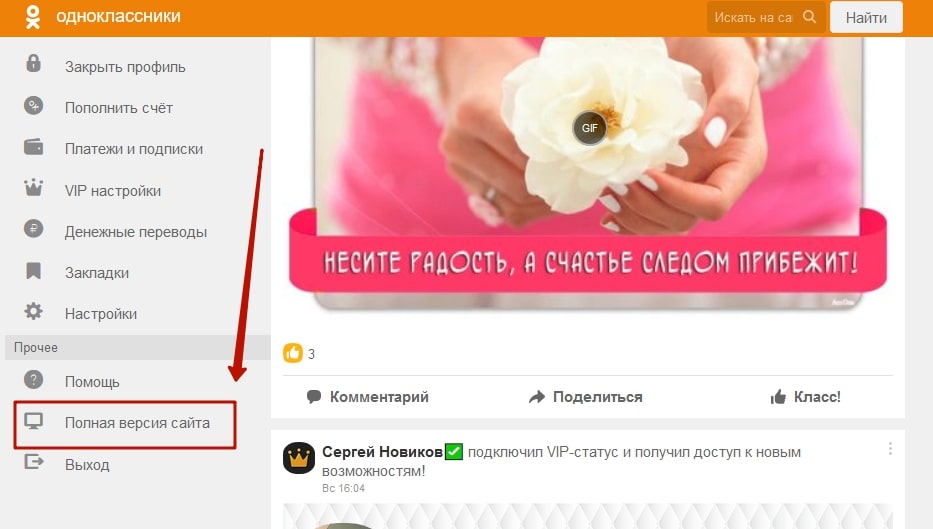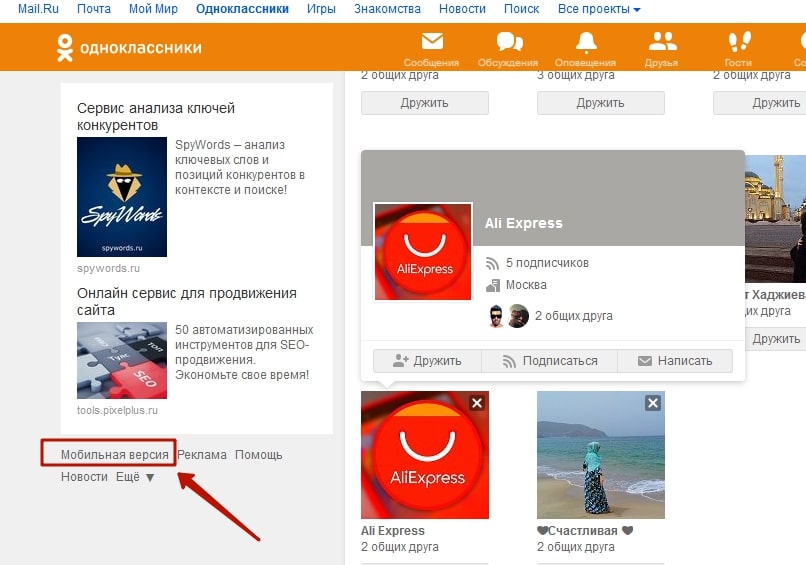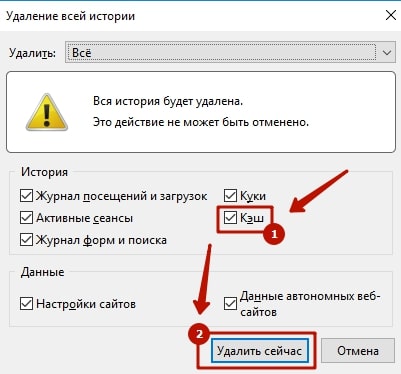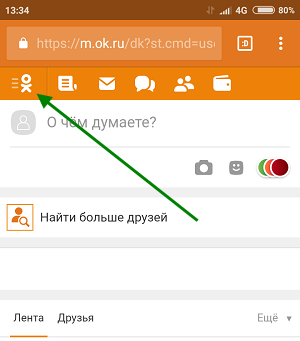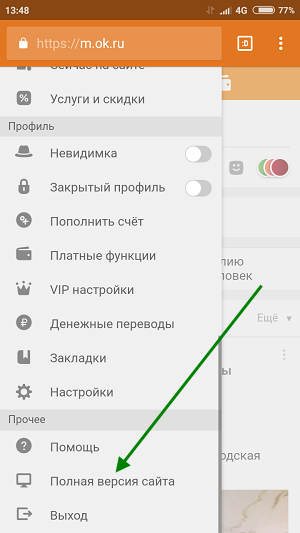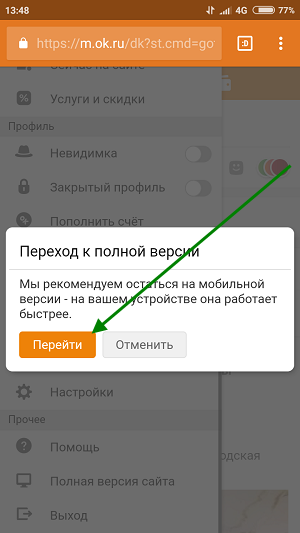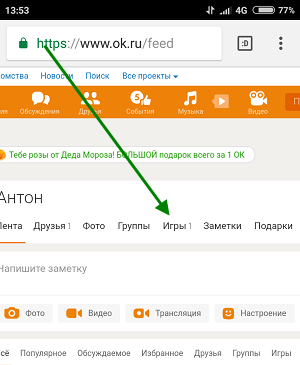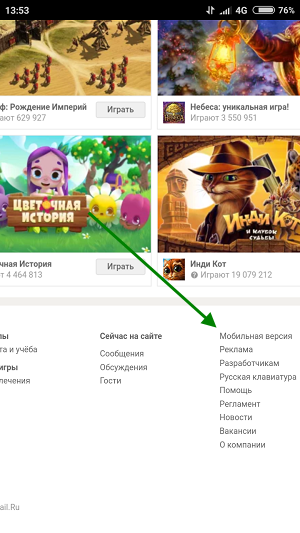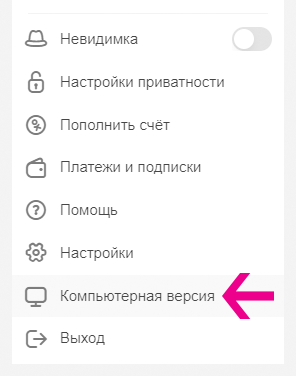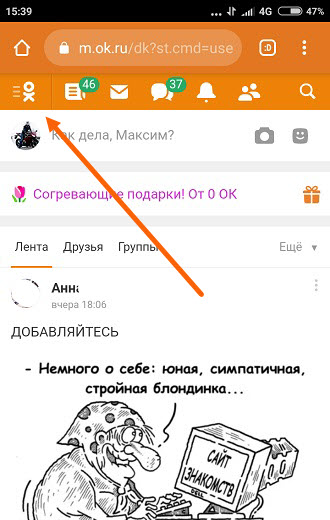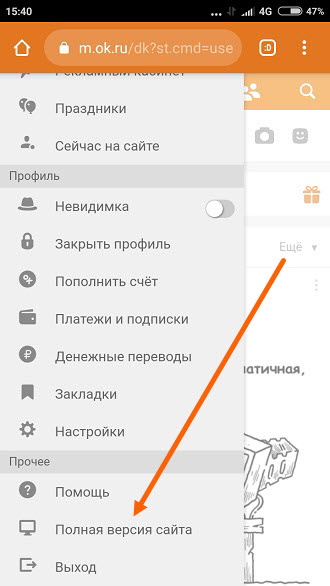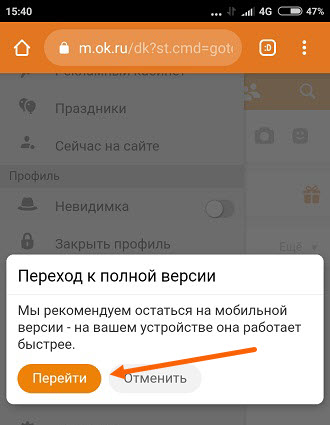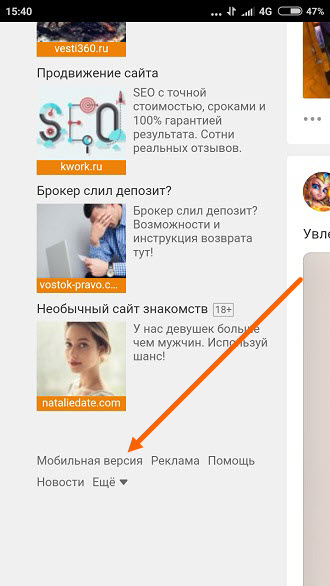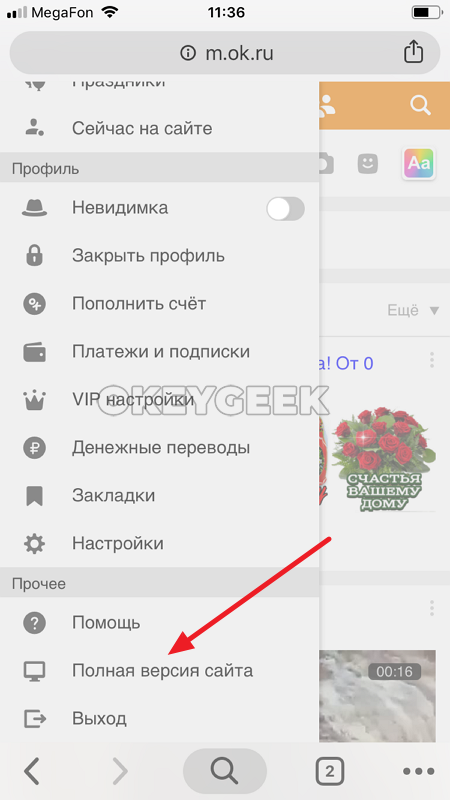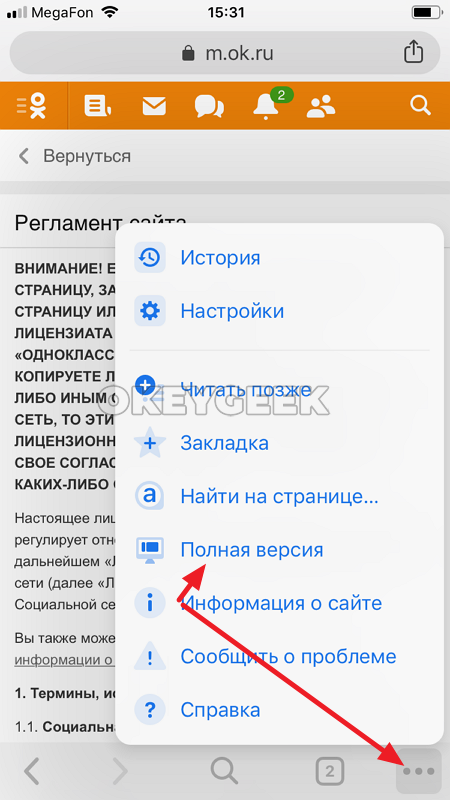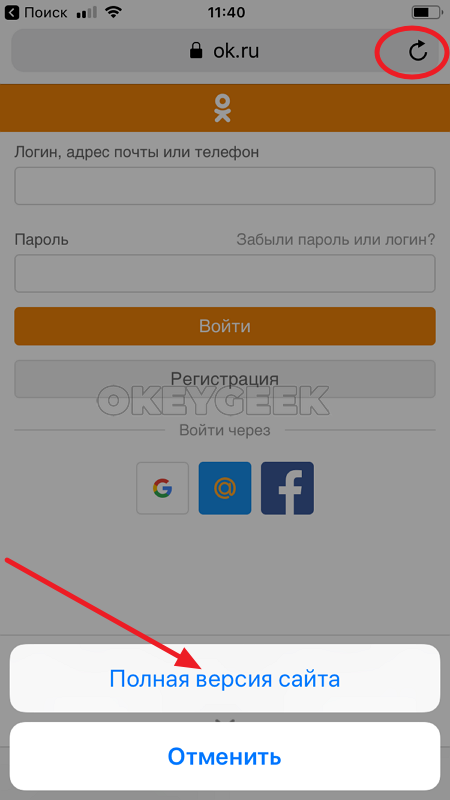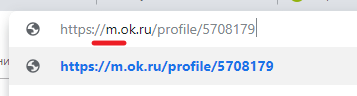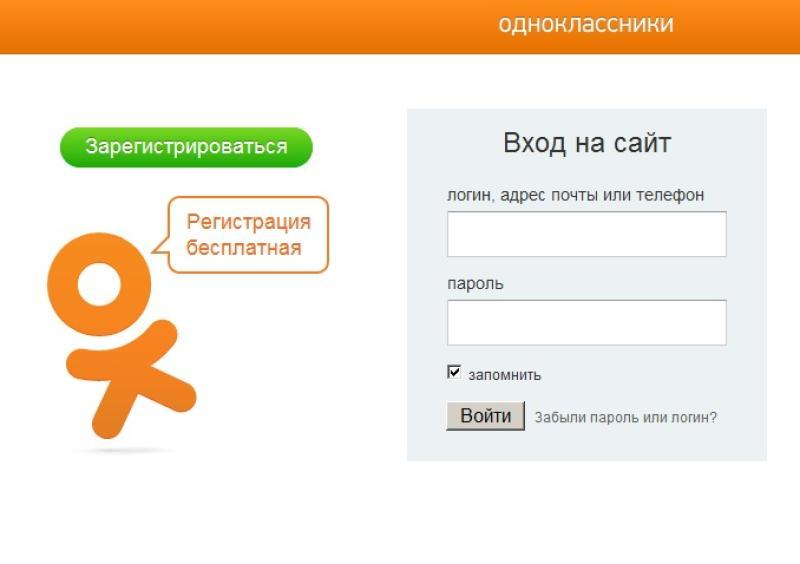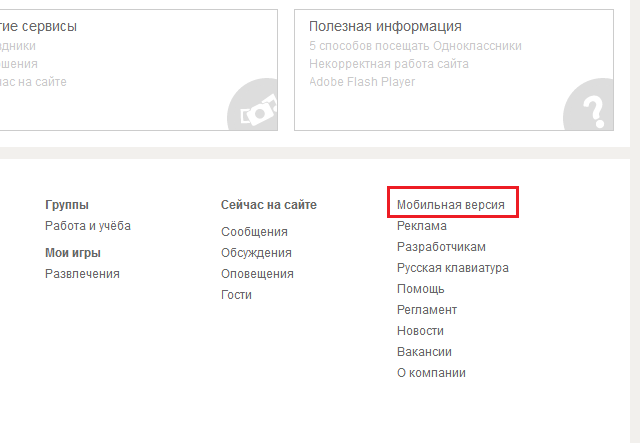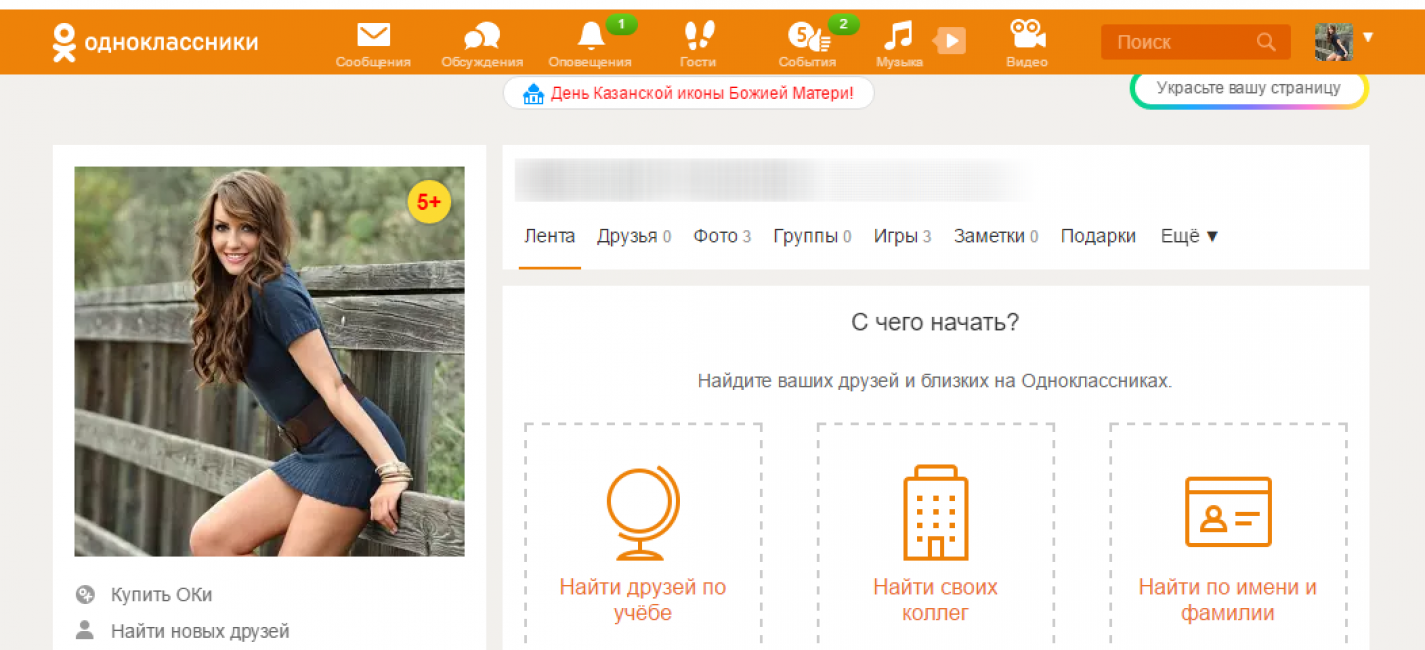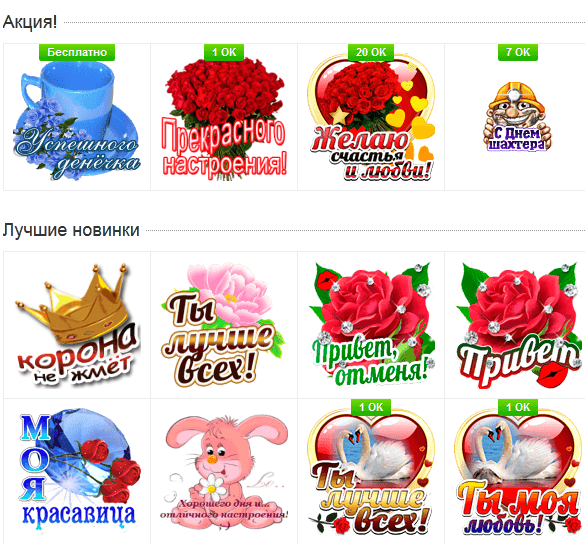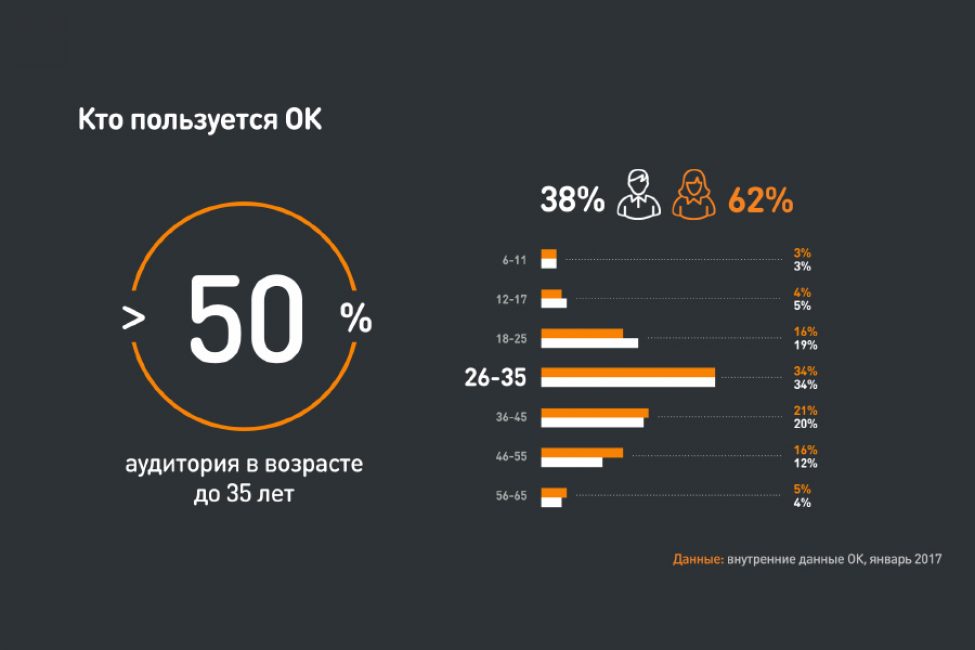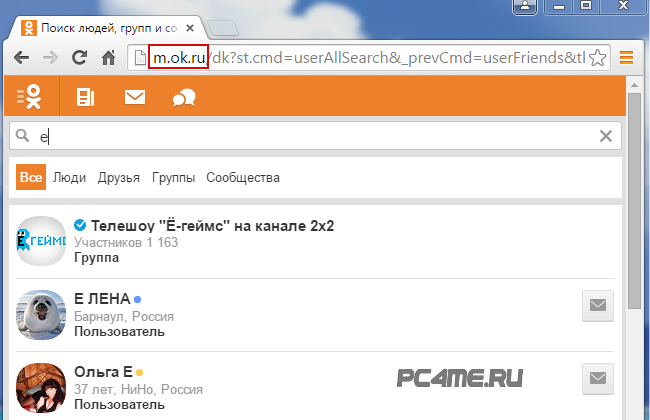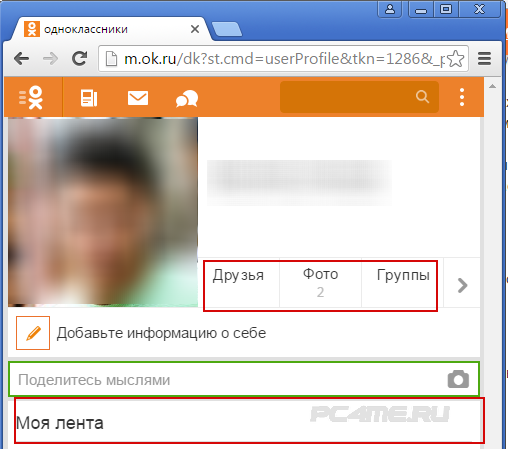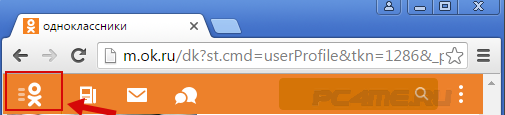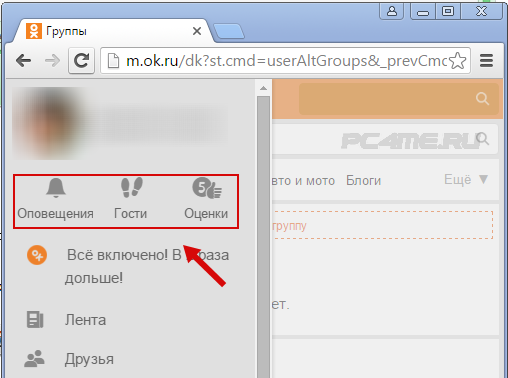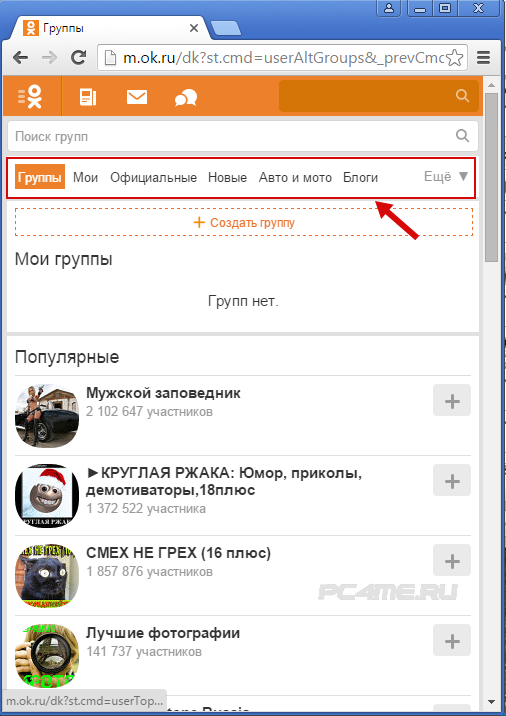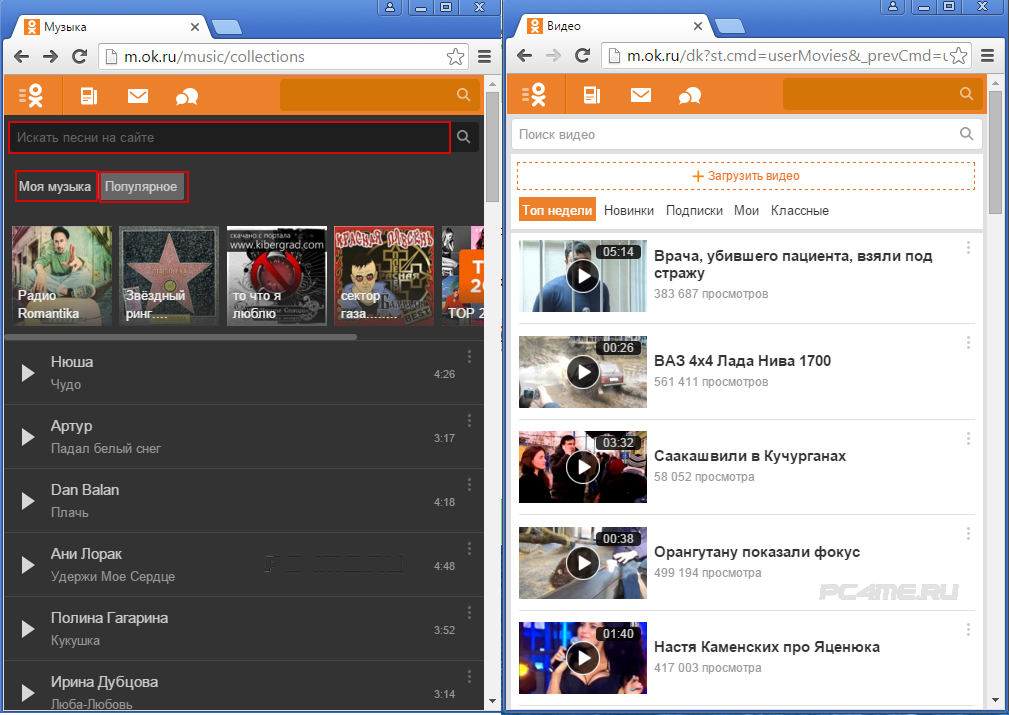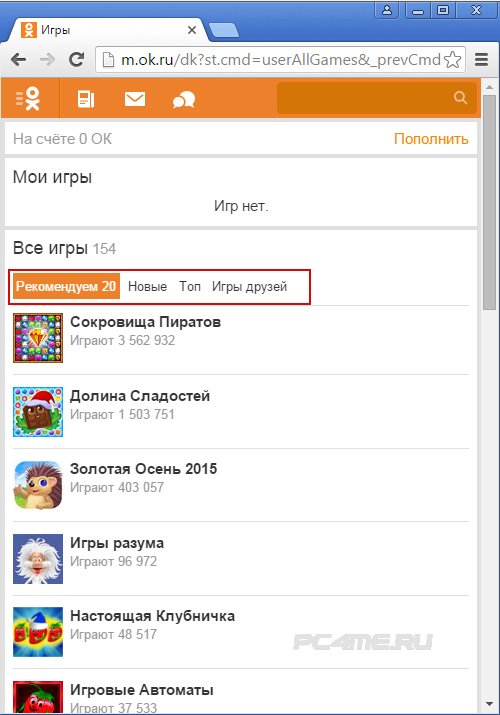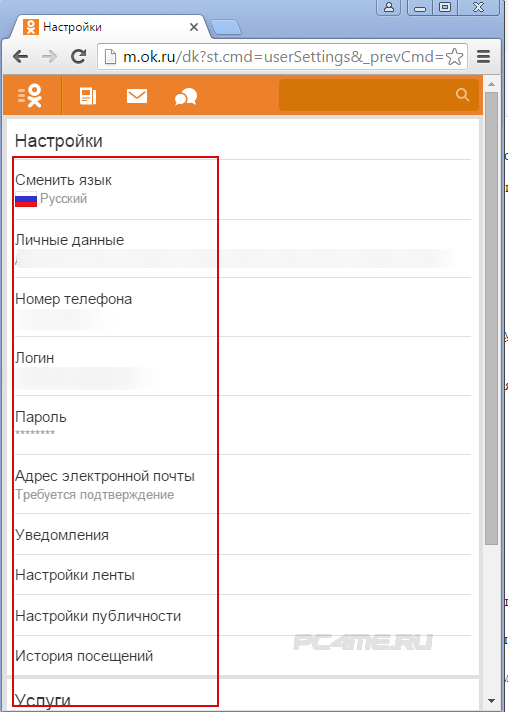Содержание
- Как перейти на компьютерную версию в одноклассниках с телефона
- Как перейти на полную версию сайта в «Одноклассниках»?
- Теория
- Переход к полной версии из мобильной
- Переход к мобильной версии из полной
- У меня не работает
- Включить полную версию Одноклассников на компьютере
- Как переключиться на мобильную версию Одноклассников
- Шаг №1
- Шаг №3
- Шаг №4
- Полная версия сайта Одноклассники
- Как перейти с мобильной версии на полную в Одноклассниках и обратно
- Как зайти в полную версию Одноклассников
- Как переключиться на полную версию ОК из мобильной
- На компьютере:
- На телефоне:
- Как быстро открыть полную версию Одноклассников
- Как открыть полную версию Одноклассников по ссылке
- Как сделать, чтобы по ссылке открывалась полная версия ОК, а не мобильная?
Как перейти на компьютерную версию в одноклассниках с телефона
Социальная сеть «Одноклассники» (полная версия сайта): возможно ли осуществить вход на мою страницу с сотового телефона? И, если да, то как это сделать? Специально для вас мы нашли информацию о том, что нужно предпринять для подобного перехода на сотовом телефоне или планшете, а что на ноутбуке или компьютере, так как эти способы очень отличаются. Ниже вы можете выбрать тот вариант, который нужен вам.
Как перейти на полную версию сайта в «Одноклассниках»?
Бывают случаи, что со своего смартфона нам необходимо войти в свой профиль «Одноклассниках» с помощью полного варианта сайта. И, если при входе с помощью ноутбука или компьютера по умолчанию открывается «Одноклассники» не мобильная версия а полная, то мобильные устройства, напротив, всегда открывают облегчённый вариант, предназначенный для планшетов и смартфонов.
Но, при желании этот параметр очень легко изменить, и, если вы хотите это сделать, следуйте инструкции, приведённой ниже.
- Зайдите на свою страничку, как вы это делаете обычно.
- Вызовите меню прикосновением к значку ОК, расположенному в правом верхнем углу.
- Промотайте меню до самого низа и найдите пункт «Полная версия сайта». На него нужно нажать.
- Появится всплывающее окно, в котором вам потребуется подтвердить согласие на переход.
- После этого на мобильном устройстве будет открыта «Одноклассники» полная версия сайта, совсем как на компьютере.
Если необходимость в полной уже отпала и вы вновь решили вернуться к привычному расположению, то снова перейти на мобильную можно так:
- Прокрутите свою страницу в самый низ. Там раположены различные опции и ссылки. Если на странице слишком много информации и вы рискуете не добраться до её конца, то можно перейти в другой раздел, например, «Друзья», и уже там промотать страницу вниз.
- Найдите надпись «Мобильная версия сайта» и нажмите на неё. Она располагается справа, первым пунктом в столбце.
- Так вы сможете перейти с полной обратно на мобильную.
Если у вас что-то не получается или возникли какие-нибудь вопросы по данной теме, то вы можете написать об этом, заполнив находящуюся внизу форму для комментариев. Заходите к нам ещё, у нас много интересной и увлекательной информации!
Теория
Также неверно считать, что версия для ПК расширенная по функционалу, а для телефона – неполная. Основной функционал сохранен в обеих версиях, тот же поиск людей работает и там, и там, отличается только внешний вид выдачи.
Если вы впервые заходите с мобильного устройства на сайт Одноклассники, полная версия открывается по умолчанию, но вам будет предложено скачать соответствующее приложение для смартфона. После скачивания повторная регистрация не потребуется, нужно будет только ввести свои логин и пароль. Приложение удобный инструмент для использования социальной сети, можно настраивать уведомления и не нужно тратить лишний трафик на загрузку информации.
Важно! Следует помнить, что с браузером приложение никак не связано, это вообще не сайт. Поэтому и перейти к полной версии интернет-страницы из него не получится.
Переход к полной версии из мобильной
Компьютерная версия odnoklassniki ru доступна в браузере с любого мобильного устройства, но не открывается по умолчанию. Действовать нужно так:
- Открываем Одноклассники в браузере.
- Вызываем меню.
- Прокручиваем до пункта «Полная версия сайта», жмем.
- Подтверждаем переход.
Если вход на сайт еще не осуществлен, то перейти к полной версии можно сразу с главной. Внизу страницы есть кнопка «Полная версия сайта», нужно ее нажать.
Переход к мобильной версии из полной
Для поиска кнопки «Мобильная версия», кликом по которой происходит переключение, нужно прокрутить страницу вниз. В разделе «Лента» прокрутка может быть затруднена из-за постоянно появляющихся новостей. Лучше перейти в «Игры» или «Друзья», и прокрутить страницу вниз.
У меня не работает
«Я все делаю по инструкции, но моя страница не меняется». Это распространенная проблема, она может быть связана с кэшем браузера. Дело в том, что при первом открытии любого сайта, браузер скачивает на жесткий диск все связанные с ним данные и при следующем открытии подгружает только то, что изменилось. Остальное берется из памяти компьютера или телефона. Это экономит трафик и позволяет страницам открываться быстрее. Если кэш переполнен, возникают заминки, подобные вашей: в браузере по ошибке открывается старая версия сайта. Почистите кэш и откройте страницу заново, проблема должна решиться.
Полная версия на мобильном устройстве будет, что называется, тупить. Не бойтесь адаптивности и непривычного расположения кнопок. Версия для смартфона, открытая с него же, как правило, действительно удобнее.
В социальных сетях Одноклассники и ВКонтакте для пользователей с мобильных устройств специально есть автоматическая функция, которая переключит пользователя на мобильную версию, если он зашел с мобильного телефона или же смартфона, планшета. Функционал мобильной версии ограничен, на мобильных устройствах можно использовать не только специальное приложение, но и полную версию сайта Одноклассники, как ее включить читайте далее.
Переключение на мобильную версию происходит по нескольким причинам, но главная, это конечно же ограниченные возможности мобильных устройств, как по быстродействию, так и по скорости интернет соединения, а так как мобильная версия сайта существенно упрощена относительно полной, то от этого пользователи в плюсе не только от ускорения работы но и от значительной экономии дорогостоящего мобильного трафика.
Многие из нас ищут и пытаются попасть именно на полную версию сайта Одноклассники, ведь в ней намного больше функций, что открывает нам намного больше возможностей, в полной функциональности мы можем чувствовать себя комфортно, и только в полной версии сайта вы сможете удалить свою страницу в Одноклассниках.
Включить полную версию Одноклассников на компьютере
Чтобы не ограничивать своих пользователей, разработчики социальной сети предусмотрели возможность находиться в полной версии сайта, даже если Вы подключаетесь с мобильного устройства.
Надеемся Вам поможет наша статья, ставьте лайки. Если у Вас возникают какие то трудности, пишите Ваш вопрос в комментариях.
Эта инструкция расскажет вам о том, как переключиться из полной версии соцсети Одноклассники на мобильную и наоборот.
Иногда возникает необходимость войти в свой профиль со смартфона, тогда мобильная версия включиться по умолчанию, хотя можно переключиться и на полную.
С компьютера также можно переключиться на мобильную версию Одноклассников, это нужно в том случае, если у вас медленное соединение с интернетом. Мобильная версия будет работать быстрее, так как она легче по весу.
Как переключиться на мобильную версию Одноклассников
Шаг №1
Нажимаем клавишу Enter или стрелочку в конце адресной строки, и смотрим, как изменился внешний вид вашей страницы в соответствии с мобильной версией.
Шаг №3
Например, жмем на пункт “Игры и Приложения” на левой стороне меню, видим, что все игры выводятся на правую часть экрана.
Так же происходит со всеми остальными опциями меню.
Шаг №4
Если вам нужно покинуть мобильную версию и перейти на полную, то нужно просто убрать m. в адресной строке и нажать стрелочку в конце строки или Enter на клавиатуре.
Или можно спуститься в самый низ левого меню, найти там пункт в подменю “Прочее” – “Полная версия сайта” и нажать на него.
Вот мы опять попали на полную версию Одноклассников!
Теперь вы знаете, как легко переключиться с мобильной версии ОК на полную и наоборот.
Плюсы и минусы обеих версий станут очевидными при работе с обоими вариантами. Мобильная версия урезанная, меньше весит, быстрее работает, там меньше картинок и видео, в основном тексты и функциональные кнопки.
Работать с мобильной версией с компьютера хотя и легко, но непривычно по сравнению с полной версией, где больше доступных действий и функций. Сразу понятно, что это версия рассчитана на работу с мобильных устройств.
Полная версия – красочнее, ярче, с компьютера лучше использовать именно ее.
В следующих инструкциях еще больше об Одноклассниках, о полезных функциях социальной сети, о секретах сайта и о многом другом!
Как включить полную версию сайта Одноклассники? Иногда, функций мобильной версии недостаточно, а чтобы открыть полную версию, не обязательно пользоваться ноутбуком или компьютером.
В интерфейсе мобильной версии Одноклассников есть специальная кнопка, которая поможет открыть все инструменты.
Полная версия сайта Одноклассники
В браузере вашего телефона или планшета, при входе на Одноклассники, обязательно должна быть кнопка, для перехода к полной версии:
Обратите внимание, что такая кнопка отображается на всех устройствах. Некоторые пользователи не могут её найти, но скорее всего их проблема заключается в использовании не браузера, а мобильного приложения (в нем такой кнопки нет).
Если вам нужно перейти с мобильной на полную версию Одноклассников на компьютере, достаточно убрать в адресной строке первую букву m и точку или открыть меню, где в нижней части тоже есть специальная кнопка:
Если по каким-то причинам данный способ у вас не работает (например, появляется страница с ошибкой), попробуйте использовать другой браузер. Сейчас для мобильных устройств создано много разных бесплатных обозревателей.
Всем любителям этой социальной сети мы советуем узнать, Как создать и раскрутить группу в Одноклассниках, так как это отличный вариант для заработка в сети.
Если же создание сообщества покажется вам слишком сложным способом, узнайте, как заработать на Одноклассниках простейшими способами (добавляя друзей, участвуя в голосованиях, нажимая классы и т.д.).
Источник
Как перейти с мобильной версии на полную в Одноклассниках и обратно
Для того чтобы социальной сетью Одноклассники, было удобно пользоваться с телефона или планшета, разработчики выпустили мобильную версию данного сайта.
При необходимости, пользователь может в любое время перейти из мобильной версии сайта в полную или наоборот. Как на компьютере, так и на телефоне, планшете.
Внимание не путайте мобильную версию сайта Одноклассники, с приложением. Если вы пользуетесь приложением, то перейти в полную версию сайта, не получится.
Как перейти с мобильной версии на полную
1. Нажимаем на значок «Меню», находящийся в левом верхнем углу страницы.
2. Прокучиваем открывшееся меню в самый низ, и жмём на пункт «Полная версия сайта».
3. В открывшемся окне, жмём кнопку «Перейти».
Как перейти с полной версии на мобильную
1. Заходим в раздел «Игры».
2. Прокручиваем страницу с играми в самый низ, и жмём на пункт «Мобильная версия», находящийся в крайней правой колонке.
Источник
Как зайти в полную версию Одноклассников
Некоторые возможности Одноклассников есть только в полной (компьютерной) версии. Их нет в мобильной версии сайта и в приложении для телефона. Полная версия ОК предназначена для больших экранов — компьютер, ноутбук. Но если нужно, войти в нее можно и с телефона, и с планшета.
Как переключиться на полную версию ОК из мобильной
Если ты сейчас в мобильной версии через браузер (m.ok.ru), можно переключиться на полную:
На компьютере:
Нажми Компьютерная версия в левой колонке меню, внизу (предпоследний пункт):
На телефоне:
Внимание! В мобильном приложении не получится (приложение — это установленная у тебя на телефоне программа с иконкой «ОК»). Полную версию можно открыть в мобильной версии сайта ОК, в которую ты заходишь через браузер на телефоне (например, Chrome или Safari) по адресу m.ok.ru.
- Нажми кнопку меню (первая в верхнем ряду).
- Прокрути список пунктов ниже.
- Нажми Компьютерная версия.
На телефоне через браузер (Сафари, Хром и другие) будет очень мелко. Чтобы что-то сделать, придется раздвигать страницу пальцами для увеличения.
Как быстро открыть полную версию Одноклассников
Можно быстро открыть полную версию Одноклассников через известную стартовую страницу Вход.ру. Зайди по адресу vhod.ru и нажми на Одноклассники. А чтобы смотреть, есть ли у тебя новые сообщения, ответы, «классы» и другие уведомления, не заходя в ОК, можно подключить свою страницу кнопкой Вход (потребуется дать разрешение на доступ). Нажатием на Сообщения, Гости, Оценки можно будет быстро открывать эти разделы, а входить в полную версию ОК — нажатием на прямоугольник Одноклассники в любом другом месте.
Как открыть полную версию Одноклассников по ссылке
Полную версию Одноклассников можно открыть напрямую по этой ссылке. Ее называют также «обычная», «компьютерная», «десктопная», «веб-версия».
Как сделать, чтобы по ссылке открывалась полная версия ОК, а не мобильная?
Если в начале ссылки есть m.ok.ru. , то по этому адресу откроется мобильная версия. Чтобы открылась полная, нужно в начале ссылки убрать букву m и точку после нее.
Пример.
Было https://m.ok.ru/
Стало https://ok.ru/
Точно так же можно исправить адрес в адресной строке браузера, чтобы открыть полную версию той же самой страницы, на которой ты находишься. Нажми на адресную строку, сотри в начале букву m и точку, а затем нажми Enter на клавиатуре (или кнопку Перейти, Открыть в самом браузере).
Источник
Содержание
- Как перейти с мобильной версии на полную в Одноклассниках и обратно
- Как открыть полную версию Одноклассники на телефоне
- Моя страница в Одноклассниках: полная и мобильная версия
- Полная версия Моей Страницы в Одноклассниках
- Мобильная версия Моей Страницы в Одноклассниках
- Как в Одноклассниках зайти на расширенную версию — переключение страницы на телефоне
- Как переключаться между версиями «Одноклассников»
- На ПК
- На смартфоне
- Открытие полной версии по ссылке
- Как быстро открыть мобильную версию
- Почему на телефоне постоянно открывается мобильная версия
- Обзор
- Как с телефона зайти на полную версию Одноклассников?
- Как перейти с мобильной версии на полную?
- Как сделать компьютерную версию на телефоне?
- Как зайти в одноклассники с телефона?
- Как зайти в одноклассники через браузер?
- Как открыть полную версию на айфоне?
- Как отключить мобильную версию сайта на iphone?
- Как поменять версию на телефоне?
- Как войти в компьютерную версию?
- Как сделать версию сайта для мобильных устройств?
- Почему я не могу зайти в Одноклассники с телефона?
- Как зайти на свою страничку в Одноклассниках?
- Почему закрыт доступ в Одноклассники?
- Как настроить Одноклассники в телефоне?
- Как зарегистрироваться в Одноклассниках с мобильного телефона?
- Можно ли восстановить старую страницу в Одноклассниках?
- Как открыть мобильную версию сайта на компьютере?
- Как отключить версию для ПК на Андроид?
- Как перейти на мобильную версию вконтакте?
- Как сделать версию для ПК в гугле на айфоне?
- Как открыть полную версию сайта в Яндекс браузере?
- Что значит настольный веб сайт?
- Как обновить приложение Одноклассники на телефоне?
- Как установить Одноклассники по номеру телефона?
- Где в Одноклассниках найти меню?
- Как перейти на мобильную версию в mail ru?
- Как перейти на мобильную версию?
Как перейти с мобильной версии на полную в Одноклассниках и обратно
Для того чтобы социальной сетью Одноклассники, было удобно пользоваться с телефона или планшета, разработчики выпустили мобильную версию данного сайта.
При необходимости, пользователь может в любое время перейти из мобильной версии сайта в полную или наоборот. Как на компьютере, так и на телефоне, планшете.
Внимание не путайте мобильную версию сайта Одноклассники, с приложением. Если вы пользуетесь приложением, то перейти в полную версию сайта, не получится.
Как перейти с мобильной версии на полную
1. Нажимаем на значок «Меню», находящийся в левом верхнем углу страницы.
2. Прокучиваем открывшееся меню в самый низ, и жмём на пункт «Полная версия сайта».
3. В открывшемся окне, жмём кнопку «Перейти».
Как перейти с полной версии на мобильную
1. Заходим в раздел «Игры».
2. Прокручиваем страницу с играми в самый низ, и жмём на пункт «Мобильная версия», находящийся в крайней правой колонке.
Источник
Как открыть полную версию Одноклассники на телефоне
В настоящее время, число пользователей посещающих социальную сеть Одноклассники с телефона, неуклонно растёт.
Кто-то заходит на свою страницу через приложение, а кто-то по старинке, использует мобильную версию, в общем кому как удобно.
Однако Одноклассники на телефоне, немного ограничены по сравнению с полной, компьютерной версией, данного сайта.
Разработчики предусмотрели этот момент, и сделали возможность перехода с мобильной версии Одноклассников на полную, прямо на телефоне.
Внимание переход можно осуществить только с мобильной версии (открываемой в браузере), в приложении такой возможности не предусмотрено.
Как перейти на полную версию в Одноклассниках с телефона
1. Заходим в Одноклассники через любой браузер установленный на смартфоне, далее жмём на значок меню, в левом верхнем углу.
2. В самом низу меню, находится пункт «Полная версия сайта» жмём на него.
3. В открывшемся окне, выбираем тот же браузер, с которого открыли данный сайт, у меня это Гугл Хром.
4. Во вновь открывшемся окне, жмём «Перейти».
Как вернуться обратно
Для того чтобы вернуться обратно, нужно прокрутить левую колонку сайта в самый низ, и нажать на строчку «Мобильная версия».
Источник
Моя страница в Одноклассниках: полная и мобильная версия
Социальная сеть Одноклассники имеет две версии: полная браузерная и мобильная. Они немного отличаются друг от друга по функциональности, и Моя Страница в Одноклассниках в полной версии имеет более удобный для компьютеров интерфейс, тогда как мобильная предназначена для взаимодействий с соцсетью с телефона через сенсорное управление. При этом иногда с телефона нужно внести изменения в страницу Одноклассников, а возможно сделать это только с полной версии. В рамках данной статьи рассмотрим, как открыть полную версию в Одноклассниках с телефона, либо как запустить мобильную версию на компьютере через браузер.
Полная версия Моей Страницы в Одноклассниках
Когда вы набираете адрес сайта Одноклассники в браузере на компьютере, вы автоматически оказываетесь на полной версии социальной сети. Сайт определяет, что вы запрашиваете вход с компьютера, который имеет большой экран, и для вас удобно использовать стандартную версию Одноклассников.
Если вы хотите попасть на полную версию вашей страницы в Одноклассниках с мобильного устройства, придется выполнить некоторые действия. По умолчанию для смартфонов загружается через браузер мобильная версия Одноклассников.
Есть несколько способов, как перейти в полную версию Одноклассников с телефона:
- Через любой браузер. Чтобы перейти в полную версию Одноклассников с мобильного устройства, зайдите на сам сайт. Далее в левом верхнем углу нажмите на значок Одноклассники, чтобы раскрыть левое меню. Прокрутите его вниз и выберите пункт “Полная версия сайта”. Произойдет перезагрузка страницы, после чего загрузится полная версия сайта.
В остальных браузерах на мобильных устройствах можно перейти к полной версии сайта Одноклассники похожими способами.
Мобильная версия Моей Страницы в Одноклассниках
Если вы загружаете сайт Одноклассники на телефоне, по умолчанию переход осуществляется на мобильную версию сайта.
Обратите внимание: Из этого правила есть исключение, если ранее вы запускали полную версию сайта, используя настройки браузера.
Но есть возможность перейти на мобильную версию сайта и с компьютера через браузер. Рассмотрим несколько способов, как это сделать:
- Через строку браузера. Для этого достаточно добавить букву m с точкой перед доменным именем сайта. Например, вы находитесь на главной странице сайта — ok.ru. Чтобы перейти к мобильной версии главной страницы сайта, необходимо дописать m.ok.ru и перезагрузить страницы. Подобные действия можно выполнить на любой странице сайта — в личном профиле, профиле другого пользователя, в группе и так далее. При этом произойдет загрузка мобильной версии конкретной страницы.
Обратите внимание: Использование мобильной версии сайта Одноклассники на компьютере может быть оправдано в условиях ограниченного трафика. Мобильная версия работает значительно быстрее, чем стандартная.
Источник
Как в Одноклассниках зайти на расширенную версию — переключение страницы на телефоне
Расширенная (полная) версия «Одноклассников» с телефона включается 2 способами. Если не получается найти интересующий раздел, выйдите из мобильного интерфейса с помощью встроенного в браузер ползунка.
Чем больше диагональ смартфона, тем удобнее ориентировать содержимое сайта под размеры экрана. Кнопочные аппараты без мультитача также поддерживают полную версию OK. Однако масштабирование жестом приближения уже не работает – экран прокручивают стрелками джойстика.
Как переключаться между версиями «Одноклассников»
Чтобы пользоваться различными интерфейсами, следует отключить автоподстройку вкладок либо, наоборот, адаптировать веб-окно под диагональ устройства.
Переключая мобильную версию на компьютере, пользователь экономит трафик, а при использовании полностраничного сайта на телефоне получает доступ ко всем возможностям платформы.
На ПК
Переключите версию «Одноклассников» на десктопных устройствах. По умолчанию сайт открывается в несжатом формате OK.RU.
- Если вы еще не залогинены, откройте форму авторизации. Внизу экрана кликните по ссылке «Мобильная версия». Войдите на сайт.
- Если профиль активен, перейдите в любой раздел анкеты, например в пункты «Игры» или «Друзья». Найдите URL для свертывания интерфейса. Кнопка отображается в боковой или нижней панели фрейма рядом с меню быстрого доступа.
- Чтобы вернуть прежнее отображение страницы, повторите действие из пункта 2 и кликните по обратной ссылке «Полная версия».
Обновление вкладки автоматическое, не требует подтверждения.
.jpg)
На смартфоне
Диагональ дисплея влияет на ориентацию веб-страниц. Отображение блоков и заголовков сайта будет различным. Чем меньше экран, тем сложнее увидеть нужный раздел.
Поэтому пользователи предпочитают открывать страничку в полноэкранном интерфейсе, с которым постоянно взаимодействуют на ПК. Увеличивая масштаб, с помощью служебного подменю можно открыть любой блок сайта.
Чтобы перейти в полную версию как на ПК, достаточно включить соответствующую опцию в браузере. Перейдите во вкладку, которую требуется масштабировать, активируйте полностраничное отображение. Опция доступна в меню поисковика. Тапните по служебной иконке с 3 точками/полосками напротив URL-адреса, отметьте чекбокс «Версия для ПК».
После обновления вкладки включится полноэкранный режим, адаптированный под экран смартфона. Расширенная копия дублирует сайт частично.
Разделы «Одноклассников» отображаются не списком, как в мобильной вкладке, а статично встраиваются во фрейм экрана. Часть блоков скрыта из-за ограниченного размера дисплея.
Несмотря на возможность увеличить масштаб, некоторые разделы по-прежнему останутся невидимыми. Мобильный экран показывает основные кнопки интерфейса и скрывает служебные. Отображение напрямую зависит от установленного браузера.
Чтобы активировать компьютерную версию OK.RU без автоподстройки под фрейм, следует изменить настройки на сайте, а не в поисковике. Опция доступна на любых телефонах, в т.ч. с кнопочным управлением.
- Перейдите во вкладку, которую требуется открыть в полноэкранном режиме.
- Кликните по кнопке с логотипом OK, чтобы зайти в меню.
- Пролистайте список до упора вниз.
- В разделе «Прочее» кликните по значку монитора «Полная версия сайта».
- Во всплывающем окне выберите приложение. Тапните по поисковику, в котором авторизовались ранее. Запомните действие, закрепив кружок выбора. При следующем включении путь для перехода сформируется автоматически.
- Кликните по «Перейти».
Быстрый способ переключить мобильный сайт – залогиниться в полноэкранном режиме со смартфона. Откройте форму авторизации, в адресной строке измените ссылку, удалив m с точкой перед ok. Получите полноценный URL. Однако сделать это получится не во всех браузерах.
Веб-адаптация «Одноклассников» под смартфоны автоматическая.
Пользователя «выкидывает» в сжатый интерфейс, поскольку вход выполнялся через адаптированную под телефоны вкладку. Если планируете общаться в полноэкранном режиме, залогиньтесь на OK.RU либо включите соответствующий параметр в меню поисковика.
.jpg)
Открытие полной версии по ссылке
Браузеры позволяют хранить пользовательские закладки для быстрого доступа к интернет-ресурсам. Если забили URL на OK.RU в память, откройте поисковик и перейдите по сохраненному URL. Чтобы отключить адаптацию интерфейса под смартфон, закрепите экран в параметрах браузера. Включите полную версию для ПК в меню.
Как быстро открыть мобильную версию
Быстрый способ сжать страничку – заменить URL в адресной строке. Если активирована полная версия «Одноклассников», с телефона зайдите в раздел редактирования ссылки. На одних смартфонах достаточно тапнуть по строке с замком, на других потребуется выделить ее длительным удержанием.
- Скопируйте адрес, тапнув по иконке Copy. Вставьте URL в пустую строку поиска. Прокрутите адрес в начало. Впишите символы – латинскую m и точку без пробелов после 2 косых черточек. На клавиатуре нажмите Enter – значок отправки с голубой стрелкой.
- Зажмите строку с URL, чтобы выделить редактируемое поле. Кликните по контекстному подменю, выберите пункт Edit со значком карандаша. Подставьте m с точкой. Тапните по стрелке перехода.
В мини-обозревателях «урезанные» URL открываются по умолчанию. В более мощных оболочках ориентация выборочная.
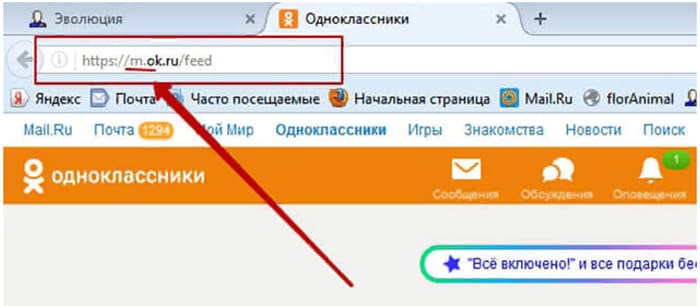
Почему на телефоне постоянно открывается мобильная версия
Разработчики сайтов адаптируют страницы для удобного просмотра с телефона. В «Одноклассниках» опция подключается вручную. Автоподстройка мини-интерфейса предусмотрена используемым браузером. Обновите настройки вручную.
Для переключения интерфейсов в OK.RU воспользуйтесь специальной ссылкой разработчиков в профиле пользователя. Для быстрой замены версий включите соответствующий параметр в меню браузера.
Обзор
Источник
Как с телефона зайти на полную версию Одноклассников?
На телефоне:
Полную версию можно открыть в мобильной версии сайта ОК, в которую ты заходишь через браузер на телефоне (например, Chrome или Safari) по адресу m.ok.ru. Нажми кнопку меню (первая в верхнем ряду). Прокрути список пунктов ниже. Нажми Компьютерная версия.
Как перейти с мобильной версии на полную?
Откройте нужный сайт; Нажмите на сочетание символов «аА» в левом верхнем углу адресной строки; Выберите режим настольного отображения сайта; При необходимости переключиться на мобильную версию, повторите действия в обратном порядке.
Как сделать компьютерную версию на телефоне?
В отличие от Safari, браузер Chrome позволяет отобразить любой сайт так, как он выглядит на компьютере. Для этого нужно открыть требуемый сайт, тапнуть по трем точкам, отображающимся в правом нижнем углу и выбрать пункт «Версия для ПК» в раскрывшемся контекстном меню.
Как зайти в одноклассники с телефона?
| FAQ вопрос-ответ по Одноклассникам Номер телефона — это ваш логин для входа в социальную сеть. Чтобы зайти в ОК по номеру телефона, просто введите его в соответствующее поле, после — пароль, и вы авторизуетесь на сайте.
Как зайти в одноклассники через браузер?
Зайти в «Одноклассники» без логина и пароля можно через VK, Mail.ru, Google, Yandex, Apple. Нажмите на нужный сайт и подтвердите вход. Так, у вас появится новый профиль в ОК без дополнительной регистрации. Сохранить пароль в браузере.
Как открыть полную версию на айфоне?
Для этого запустите Safari, откройте интересующую страницу, а затем нажмите кнопку «аА» в левом углу поисковой строки. В появившемся меню, выберите пункт Запросит настольный веб-сайт. Если таковая поддерживается, то страница обновиться и отобразится полная версия ресурса.
Как отключить мобильную версию сайта на iphone?
Для управления сайтами, которые открываются в десктопной версии, предназначен соответствующий пункт настроек Safari. Достаточно пройти по пути Настройки–Safari и в разделе «Настройки для веб-сайтов» выбрать второй пункт «Запрос настольного веб-сайта».
Как поменять версию на телефоне?
Вот как это сделать:
- Откройте настройки телефона.
- Прокрутите вниз и нажмите Система Обновление системы.
- Вы увидите статус обновления. Следуйте инструкциям на экране.
Как войти в компьютерную версию?
Как переключиться на полную версию
Открой главное меню в мобильной версии сайта ВК (кнопка ≡ в правом нижнем углу). Прокрути его вниз до конца. Нажми Версия для компьютера.
Как сделать версию сайта для мобильных устройств?
Создать мобильную версию сайта можно тремя способами:
- Сделать отдельный сайт для мобильных устройств на поддомене;
- Создать мобильные приложения под популярные мобильные ОС (iOS, Android, Windows Phone);
- Использовать адаптивную верстку на сайте.
Почему я не могу зайти в Одноклассники с телефона?
Иногда ответ на вопрос о том, почему нельзя войти в «Одноклассники», очень простой — отсутствие подключения к сети. Проверьте это на своем устройстве, позвоните провайдеру и дождитесь восстановления доступа. Доступ закрыт на конкретном компьютере или на уровне провайдера. Здесь вам помогут анонимайзеры, VPN-сервисы.
Как зайти на свою страничку в Одноклассниках?
Если ваша страница не закрыта от индексации поисковыми системами, можно попробовать найти профиль по имени и фамилии или аватарке. Для этого в поисковой строке впишите свои данные и добавьте «Одноклассники», просмотрите результаты — возможно, среди них будет ваш профиль.
Почему закрыт доступ в Одноклассники?
Заблокированными «Одноклассники» могут оказаться по разным причинам: технические сбои на стороне пользователя либо социальной сети, установленные ограничения на работе, запрет на доступ к сайту на государственном уровне и пр. Рассмотрим основные проблемы и способы их решения.
Как настроить Одноклассники в телефоне?
Как установить Одноклассники на телефон:
- Войдите в Play Market, AppGallery или в RuSture в зависимости от вашей операционной системы.
- В строке поиска введите «Одноклассники».
- Выберите приложение из списка.
- Нажмите «Установить» — скачивание начнется автоматически.
Как зарегистрироваться в Одноклассниках с мобильного телефона?
Через приложение ОК создать профиль очень просто:
- Нажать кнопку «Регистрация», которая находится под формой входа.
- Выбрать свою страну и ввести действующий номер мобильного телефона, нажать кнопку «Продолжить».
- Ввести код, полученный в sms на указанный номер, и нажать «Продолжить».
- Придумать и ввести пароль.
Можно ли восстановить старую страницу в Одноклассниках?
Восстановление страницы в Одноклассниках после удаления
Если вы удалили вашу страницу в Одноклассниках (например, вот так: Как удалить страницу в Одноклассниках с телефона), но с момента удаления прошло менее 90 дней, вы можете просто снова зайти на неё, используя ваш старый логин и пароль.
Как открыть мобильную версию сайта на компьютере?
Чтобы просмотреть мобильную версию сайта с ПК, необходимо воспользоваться средствами браузера для разработчиков. В Google Chrome, Mozilla Firefox и Яндекс браузере инструменты разработчика открываются клавишей F12.
Как отключить версию для ПК на Андроид?
Включение мобильной версии также ускорит загрузку сайта на мобильных устройствах.Чтобы включить или отключить мобильную версию:
- Нажмите Настройки в панели вверху в редакторе.
- Нажмите Мобильная оптимизация.
- Нажмите на переключатель, чтобы включить или выключить мобильную оптимизацию.
- Нажмите Закрыть.
Как перейти на мобильную версию вконтакте?
Для этого входим в мобильную версию (через компьютер естественно) ВКонтакте по ссылке: m.vkontakte.ru и m.vk.com. Или в адресной строке страницы, которую нужно проверить, добавляем английскую букву m. Таким образом мы перешли в режим разработчика и теперь нажимаем в верхнем левом углу на значок смартфона.
Как сделать версию для ПК в гугле на айфоне?
Для того, чтобы всегда открывать определенный сайт на iPhone в десктопной версии в iOS 13, нужно в меню Safari, открываемом по тапу на кнопке АА в адресной строке, выбрать «Настройки веб-сайта» и в открывшейся странице параметров включить первый сверху переключатель «Запрос настольного веб-сайта».
Как открыть полную версию сайта в Яндекс браузере?
По умолчанию в Браузере отображаются мобильные версии сайтов. Чтобы открыть полную версию, нажмите → Версия для ПК.Полная версия сайта:
- Нажмите → Настройки.
- В разделе Дополнительно нажмите Возможности сайтов.
- Включите опцию Всегда открывать версию сайта для ПК.
Что значит настольный веб сайт?
Запрос настольного веб-сайта
Эта опция позволяет открыть для просмотра настольную версию сайта или вернуться назад на мобильную. Также можно настроить отображение для каждого сайта при помощи опции настроек сайта.
Как обновить приложение Одноклассники на телефоне?
Как обновить приложение «Одноклассники»?:
- Войдите в Play Market (RuStore), предварительно убедившись, что на устройстве включен интернет.
- В Play Market найдите пункт «Мои приложения и игры», нажмите на него и долистайте до «Одноклассников». Если доступна новая версия, рядом будет надпись «Обновить», если нет — «Открыть».
Как установить Одноклассники по номеру телефона?
- Перейдите по ссылке на официальный сайт: OK.RU.
- В форме авторизации введите номер своего телефона и пароль, который указывали при регистрации
- Нажмите на кнопку Войти в Одноклассники
Где в Одноклассниках найти меню?
Зайти в настройки можно в меню под главным фото или через пункт «Еще» под миниатюрой. Разделы, которые можно редактировать: Основные настройки.
Как перейти на мобильную версию в mail ru?
Чтобы воспользоваться Мобильной Почтой, откройте браузер на телефоне и в адресной строке наберите mail.ru. В зависимости от того, какой у вас телефон, вы перейдете на версию tel.mail.ru (версия для телефонов), m.mail.ru (версия для смартфонов), touch.mail.ru (версия для тачфонов).
Как перейти на мобильную версию?
Чтобы включить или отключить мобильную версию:
- Нажмите Настройки в панели вверху в редакторе.
- Нажмите Мобильная оптимизация.
- Нажмите на переключатель, чтобы включить или выключить мобильную оптимизацию.
- Нажмите Закрыть.
Источник
В настоящее время, число пользователей посещающих социальную сеть Одноклассники с телефона, неуклонно растёт.
Кто-то заходит на свою страницу через приложение, а кто-то по старинке, использует мобильную версию, в общем кому как удобно.
Однако Одноклассники на телефоне, немного ограничены по сравнению с полной, компьютерной версией, данного сайта.
Разработчики предусмотрели этот момент, и сделали возможность перехода с мобильной версии Одноклассников на полную, прямо на телефоне.
Внимание переход можно осуществить только с мобильной версии (открываемой в браузере), в приложении такой возможности не предусмотрено.
Как перейти на полную версию в Одноклассниках с телефона
1. Заходим в Одноклассники через любой браузер установленный на смартфоне, далее жмём на значок меню, в левом верхнем углу.
2. В самом низу меню, находится пункт «Полная версия сайта» жмём на него.
3. В открывшемся окне, выбираем тот же браузер, с которого открыли данный сайт, у меня это Гугл Хром.
4. Во вновь открывшемся окне, жмём «Перейти».
Как вернуться обратно
Для того чтобы вернуться обратно, нужно прокрутить левую колонку сайта в самый низ, и нажать на строчку «Мобильная версия».
Главная » Интернет » Социальные сети » Как войти в Одноклассники на мою страницу в мобильной версии сразу без логина и пароля + ТОП-6 разделов сайта
9652 Просмотров 0
Одноклассники уже 10 лет подряд занимают вторую строчку в рейтинге самых популярных социальных сетей в России и СНГ. Несмотря на более понятный интерфейс ВК и множество других атрибутов, которые выгодно выделяют Вконтакте от прочих мессенджеров, Одноклассниками продолжают пользоваться миллионы людей на постсоветском пространстве, а количество пользователей и не думает снижаться.
Содержание этой статьи:
- Как зайти на сайт
- Как открыть полную версию сайта с мобильного телефона
- Как зайти на мобильную версию через компьютер
- Более простой способ перехода к мобильным Одноклассникам
- Основные разделы Одноклассников
- Коммуникационные и оповещательные панели
- Основная панель
- Меню быстрого доступа
- Социальная сеть для бизнеса
- Вывод
Как зайти на сайт
Компьютер не всегда оказывается под рукой, а прочитать сообщение и ответить на него необходимо срочно. Не страшно, ведь в социальную сеть можно войти со своего мобильного телефона, и сколько угодно времени общаться с друзьями.
Разработчики давно озаботились созданием мобильной версии и сделали облегченную версию социальной сети. Облегченная она потому, что не содержит много анимации и графики, что только увеличивает время загрузки страниц. Поэтому с мобильной версией Одноклассников пользователь может без труда общаться с друзьями, не нервничая по поводу долгой загрузки контента.
«Одноклассники» на втором месте по популярности среди социальных сетей в России
Чтобы зайти на рассматриваемый ресурс, нужно убедиться в том, что телефон поддерживает GPRS, и другие протоколы данных, распространенные сейчас. Если не уверены, стоит позвонить своему оператору и попросить помочь в настройке интернета. Он либо подтвердит наличие подключения к мобильной сети, либо отправит настройки в форме текстового сообщения. Плюс мобильной версии в том, что она может загружаться даже на кнопочных телефонах с подключенной мобильной сетью.
У любого оператора на официальном сайте есть необходимая информация о том, как подключить интернет на телефон. Также, существуют USSD настройки, что присылают информацию в автоматическом режиме.
Если интернет подключен, нужно открыть браузер в телефоне, и перейти на сайт Одноклассников. Рекомендуется устанавливать те браузеры, которые могут открывать несколько вкладок, чтобы была возможность общаться с несколькими собеседниками сразу. Либо открывать сразу несколько ресурсов. Посмотреть популярные браузеры можно, забив идентичный запрос в поисковик. Качаем только мобильную версию программы!
Чтобы социальная сеть открылась, необходимо в адресной строке написать m.odnoklassniki.ru.
Чтобы зайти в свой профиль, следует ввести свой логин и пароль, которые пользователь придумал при регистрации через обычную версию в Одноклассниках. Логин может содержать адрес электронной почты, а пароль — придуманную комбинацию из 8 символов. Чтобы вход на сайт всегда осуществлялся без ввода логина и пароля, следует снизу поставить галочку рядом с надписью «запомнить».
Вход в «Одноклассники»
После входа, юзер может пользоваться функциями ресурса, и спокойно общаться с друзьями через свой мобильный телефон, заходить на их страницы, искать новых знакомых через поиск, заходить в группы, следить за действиями своих друзей.
Как открыть полную версию сайта с мобильного телефона
Когда пользователь заходит на Одноклассники с мобильного телефона, у него тут же открывается мобильная версия. Но как быть, если хочется, чтобы открылась полная версия через смартфон. Сделать это проще простого, ведь разработчики ресурса озаботились тем, чтобы юзеры сами выбрали, на какую версию Одноклассников заходить.
Чтобы запустить полную версию с телефона или планшета, нужно открыть браузер, и ввести в адресной строке ok.ru. Затем, ввести свой логин и пароль. На открывшейся странице ищем меню, и вкладку «Полная версия». Жмем на «Перейти».
Открыть полную версию сайта через мобильное приложение Одноклассников не получится. Только через браузер.
Чтобы вернуться обратно к мобильной версии, необходимо опять зайти в меню, и на этот раз нажать на вкладку «мобильная версия».
Читайте также: Посетители ВКонтакте: как узнать, кто заходил на мою страницу?
Как зайти на мобильную версию через компьютер
Иногда трафик и скорость не дают сидеть на компьютере через обычную версию Одноклассников. В этом случае, мобильная, легкая версия как нельзя кстати. Или после частого сидения в социальной сети через телефон, глаза настолько привыкают к интерфейсу мобильных Одноклассников, что переходить к обычным нет никакого желания. В этом случае поможет информация о переходе на мобильную версию сайта через стационарный компьютер или ноутбук.
1Необходимо зайти на главную страницу сайта, где высветится информация о вводе пароля и логина. Не нужно вводить свои данные. Следует нажать на кнопку «Забыли пароль?», находящуюся справа от «Войти».
Жмем на «забыли пароль или логин?
2Откроется страница, где пользователю предложат варианты восстановления своего пароля. Но у нас другая цель. В левой части экрана внизу есть надпись «Мобильная версия». Вот на нее то и нужно нажать.
3Снова появится страница, требующая ввести свои конфиденциальные данные. На этот раз нужно послушаться требований, и ввести свой логин с паролем. После этого, откроется мобильная версия сайта на компьютере.
Перейти на мобильную версию сайта через компьютер очень просто. Конечно, незарегистрированным пользователям, перед тем, как это делать, необходимо авторизоваться. Но перейти на мобильную версию через компьютер можно проще
Более простой способ перехода к мобильным Одноклассникам
Заходим на обычную версию сайта через компьютер. Ищем внизу страницы, где есть несколько столбиков, перечисляющих дополнительные возможности. Ищем в правом углу «Мобильная версия», и кликаем по вкладке. Сразу же откроется мобильная версия сайта. Интерфейс во многом похож на классическую социальную сеть. Также есть возможность писать сообщения, просматривать видеозаписи, слушать музыку, создавать темы, отправлять стикеры и подарки, ставить «классы» к понравившимся фотографиям.
Переходим к мобильной версии
Единственное, чем мобильная версия сильно отличается от оригинальной, это игры. Они, по понятным причинам не такие, как на компьютере, но не менее интересные. Если надоело находиться в мобильной версии сайта, всегда можно вернуться обратно. Для этого следует прокрутить экран вниз, и в левом углу выбрать «Полная версия».
После этого пользователь возвратится к классическим Одноклассникам.
Основные разделы Одноклассников
Новичку, который только зарегистрировался в этой социальной сети, будет не легко разобраться в интерфейсе. Вверху экрана располагается оранжевое меню с надписью «Одноклассники». Если навести на меню мышку, появится выпадающее меню со следующими разделами:
1Друзья. При нажатии на этот раздел, открывается список друзей пользователя;
2Фотографии. Тут отображаются фото, сделанные юзером;
3Группы. Слева написаны тематики групп, которые присутствуют в социальной сети. Сверху отображаются сообщества, членом которых уже является пользователь. Здесь же можно создать свое собственное сообщество. В самом низу располагается список, в который входят самые популярные группы на данный момент. У пользователя популярные сообщества отображаются разные. Все зависит от интересов конкретного пользователя, которые он указал в своем профиле. К примеру, если юзера интересует рыбалка и футбол, он не увидит в списке популярных групп сообществ, связанных с вязанием или модной одеждой. Таким образом, Одноклассники заботятся об интересах пользователя.
4Игры. Любителям провести свободное время за какой-нибудь интересной игрой понравится богатый выбор новых игрушек. Здесь есть из чего выбрать!
5Мероприятия. Если юзер запланировал какой-либо праздник или семинар, он может создать мероприятие и пригласить на него своих друзей. Также, можно посмотреть, какие мероприятия создали ваши друзья, и глянуть на интересные события, которые будут происходить и в других городах по всей стране.
6Сейчас на сайте. Отображается список людей, которые в данный момент времени находятся на Одноклассниках онлайн.
Коммуникационные и оповещательные панели
Главная функция этой панели — держать пользователя в контакте с другими юзерами на этом сайте, и вовремя уведомлять о различных событиях и мероприятиях.
Предлагаемые инструменты:
Сообщения
Отображается в виде конверта. С помощью этой иконки можно вести переписку с пользователями и получать от них сообщения. Когда рядом с конвертом загорается зеленый кружок, это значит, что пользователю пришло сообщение. Чем больше сообщений, тем больше цифра рядом с кружочком.
Обсуждения
Нарисованы в виде диалоговых окон. Находятся справа от сообщений. Если пользователь оставил комментарий под интересным видео, фотографией или постом, эта иконка будет оповещать юзера о том, что тема дополнилась новыми комментариями от других пользователей социальной сети. Также, оповещать вас будут, если тема создана вами, или фото выложено самостоятельно. Этот простейший инструмент помогает отслеживать лишний спам, или просто активно следить за понравившейся темой.
Оповещения
Отображены в виде колокола. Когда пользователя кто-либо будет приглашать в друзья, группу или на мероприятие, высветится оповещение об этом.
Гости
В отличие от Вконтакте, Одноклассники мониторят каждого человека, который зашел к вам на страницу. Во вкладке «Гости» отображается фотография и имя зашедшего человека, дата и время посещения им страницы пользователя.
Оценки
Данная социальная сеть оценивает фотографии по пятибальной шкале. От одного до пяти будут оценивать фотографии пользователя его друзья и знакомые, а также ставить «класс» рядом с понравившимся постом или записью.
Музыка
В этой вкладке будет отображаться выкладываемая пользователями музыка и популярные песни.
Видео
То же самое, что с музыкой.
Поиск
Ищет все, что угодно, начиная друзьями, заканчивая группами и хештегами.
Основная панель
Это интересно: Как создать реальную аватарку для соц-сетей? ТОП-50 лучших аватарок
Все нужное — на видном месте
Главная часть
Интерфейс понятный, видно все: главную информацию, имя, фамилию, новостную ленту. Последняя содержит все последние новости из сообществ, на которые подписан пользователь, а также понравившиеся его друзьям фото, видео, записи и т.д.
Заметки
Работает так же, как блокнот. Можно написать пост, добавить к нему фотографию или опрос и опубликовать на своей странице. Заметку также можно добавить с статус, чтобы его видели все подписчики.
Подарки
Одноклассники, как и Вконтакте имеют талант добывать деньги из ниоткуда. Подарочные стикеры стоят от 30 до 100 и более рублей. А популярность этих пиксельных картинок зашкаливает.
Вот так выглядят подарки в «одноклассниках»
Вкладка «еще» содержит меню, которое «выпадает». Вот из каких разделов оно состоит:
Форум
Пользователь имеет возможность создать собственный форум и писать сообщения, на которые смогут отвечать все пользователи, добавленные во френд-ленту юзера. В отличие от заметок, сюда нельзя вставить фотографию или опрос, переписываться можно только текстовыми сообщениями.
Праздник
Можно сообщить всем находящимся во френд-ленте, что сегодня у вас праздник. Можно говорить как о персональном событии, так и государственном или международном. Всем друзья придет оповещение об этом, и может кто-то захочет сделать пользователю подарок.
Закладки
Закладками можно отмечать понравившихся людей, видео, фотографии и т.д. При необходимости, вернуться к понравившейся картинке или посту можно будет, просто открыв закладки.
О себе
В этом разделе можно заполнить свой профиль, чтобы все пользоваели, открывающие страничку, могли знать, что из себя представляет человек, являющийся хозяином данной странички. Также, здесь можно редактировать личные данные, изменять их по своему желанию.
Черный список
Раздел, в котором будут находиться пользователи, досаждающие хозяину страницы. Их можно отправить в черный список, и тогда они не смогут писать на страницу юзера, или отправлять ему медиафайлы. Чтобы добавить человека в черный список, следует навести курсор мыши на его фотографию, и в выпадающем меню выбрать «заблокировать». Аналогичным способом можно убрать пользователя из этого списка.
Аукционы
Своеобразные бонусы за пользование социальной сетью. Чем больше пользователей времени сидит в Одноклассниках, чаще ставит «классы» и оценивает фото и видео, тем больше очков ему дает администрация сети. За эти бонусы можно бесплатно получить подарки или возможности, которые обычно платные. Например, два дня побыть невидимым для других пользователей, а значит, «ползать» по чужим страницам, не боясь, что тебя заметят. Или возможность отправлять смайлы, платные для всех остальных пользователей.
Меню быстрого доступа
Находится под фотографией. Состоит из:
1Налетай, подешевело. Раздел, оповещающий об акциях или специальных предложениях, связанных с подарками ОК.
2Пополнить счет. У социальной сети есть своя собственная валюта, называемая «Оки». Пользователь может купить их за реальные деньги. Надо нажать на вкладку, и сеть предоставит несколько вариантов оплаты валюты на выбор. За купленные деньги можно покупать подарки и специальные возможности, наподобие «Невидимки».
3Создать мероприятие. Позволяет быстро создать мероприятие.
4Найти нового друга. Открывает списки людей, отвечающих критериям пользователя.
5Включить «невидимый» режим. Другие пользователи видят, когда вы заходите к ним на страницу, и наоборот. За 20 Оков можно стать невидимым и незаметно бродить по страничке, будучи не пойманным.
6Изменить настройки. Здесь можно изменить персональные данные: номер телефона, логин, пароль, имя, фамилию и т.д. А также настройки ленты и публичности. При желании можно поменять язык интерфейса.
Социальная сеть для бизнеса
Одноклассники — помощник для ведения собственного бизнеса. Ведь тут можно создавать свое сообщество, с помощью которого можно рекламировать услуги: выкладывать фото товара, комментировать его, писать цену. Эту информацию увидят все друзья, что будут находиться во friend-листе пользователя. Можно создавать заметки и добавлять туда опросы о качестве товара или услуги или отзывы покупателей. В этом случае, вероятность того, что о малом бизнесе предпринимателя узнают, повышается, ведь голосование увидят даже друзья друзей.
С помощью форума можно привлечь внимание новых клиентов, а мероприятий — приглашать всех находящихся во френд-листе на новые вебинары или встречи.
Возраст потенциальной аудитории ОК
Вывод
Зайти на мобильную, облегченную версию сайта одной из самых популярных социальных сетей, не сложно. Это действие делается в несколько кликов. Перейти на мобильную версию через компьютер также легко. Разработчики позаботились о том, чтобы пользователь изучал возможности ресурса с комфортом.
Это хорошая база для ведения бизнеса, ведь все воздействие идет на пользователей, находящихся во френд-листе предпринимателя, поэтому, чтобы увеличить количество потенциальных клиентов, следует постоянно добавлять в друзья новых друзей и знакомых, и активно пиарить сообщество в социальной сети. Тогда о предлагаемых услугах и товарах узнает много народу.
ВИДЕО: Мобильная версия Одноклассники.ru
Мобильная версия Одноклассники.ru
Несколько советов пользователям Одноклассников
9 Total Score
Есть несколько популярных способов, как войти на свою страницу в Одноклассниках в мобильной версии. О них вы можете узнать из этой статьи. Если вы не согласны с рейтингом материала, то поставьте собственные оценки и аргументируйте их в комментариях. Ваше мнение очень важно для наших клиентов. Спасибо!
Достоверность информации
9.5
Актуальность информации
8.5
Доступность применения
8.5
ПЛЮСЫ
- Мобильная версия незаменима для владельцев смартфонов и планшетов
МИНУСЫ
- Страницы могут загружаться довольно долго
- Мобильной версией не всем удобно пользоваться
Добавить отзыв | Читать отзывы и комментарии
Содержание
- Одноклассники полная версия — как перейти?
- Инструкции по переключению на полную версию
- Инструкция первая
- Инструкция вторая
- Инструкция третья
- Как открыть полную версию Одноклассники на телефоне
- Как перейти с мобильной версии на полную в Одноклассниках и обратно
- Как открыть полную версию с мобильной или мобильную версию с полной в Одноклассниках?
- М.ОК.РУ — мобильная версия Одноклассники
- Как настроить?
- М.ОК.РУ — мобильная версия Одноклассники
- Как выглядит m.ok.ru?
- «Одноклассники» мобильная версия: вход на страницу м ок ру
- Инструкция
- Как перейти на мобильную версию в «Одноклассниках»?
- «Одноклассники» мобильная версия: вход на мою страницу с ноутбука или компьютера
- «Социальная сеть «Одноклассники»: вход с телефона в мобильную версию
- Соцсеть «Одноклассники»: мобильная версия и её отличия от полной
- Одноклассники мобильная версия
- Одноклассники мобильная версия: процедура доступа
- Вход в мобильное приложение
- Одноклассники мобильная версия: функции
- Одноклассники мобильная версия: отличия от приложения для смартфона
- Одноклассники мобильная версия
- Одноклассники мобильная версия – посещение с использованием компьютера
- Одноклассники моя страница — мобильная версия с использованием приложения
- Преимущества и недостатки
- К преимуществам можно отнести следующие моменты:
- Недостатков немного, но все же они есть:
- Обзор интерфейса и функционала
- Как перейти с мобильной версии на полную
- «Одноклассники» мобильная версия — вход
- Одноклассники мобильная версия — вход через компьютер
- Скачать мобильное приложение Одноклассники для Андроид и Айфон (iOS)
- Преимущества Мобильной версии
- Мобильная версия «Моей страницы» Одноклассников
- «Одноклассники» мобильная версия: вход на страницу м ок ру
- Инструкция
- Как перейти на мобильную версию в «Одноклассниках»?
- «Одноклассники» мобильная версия: вход на мою страницу с ноутбука или компьютера
- «Социальная сеть «Одноклассники»: вход с телефона в мобильную версию
- Соцсеть «Одноклассники»: мобильная версия и её отличия от полной
Одноклассники полная версия — как перейти?
Социальная сеть Одноклассники довольно популярна, поэтому имеет несколько версий для пользования. Общаться в данной социальной сети можно при помощи полной версии сайта, мобильной версии, а так же при помощи приложения на гаджете с установленной системой Android и iOS.
В данной стать рассматривается полная версия сайта, так же то, как на нее пользователь может перейти.
Полая версия сайта Одноклассники представляет собой полноценный сайт с полным функционалом, включая возможность удаления страницы. Сам сайт, работающий на полной версии довольно функционально перегружен, поэтому для гаджетов была создана специальная мобильная версия.
Инструкции по переключению на полную версию
Разработчиками социальной сети было создано три варианта для переключения на полную версию сайта. О которых и пойдет речь далее в статье.
Инструкция первая
Данная инструкция представляет собой наиболее простую схему перехода на полую версию, с помощью адресной строки. Чтобы воспользоваться данным вариантом следует сделать следующие действия:
- В мобильной версии нужно открыть браузер;
- Далее в браузере нужно открыть главную страницу Одноклассники, где нужно авторизироваться;
- Далее, в адресной строке нужно убрать букву «m» и обновить страницу.
После этого пользователю нужно лишь дождаться загрузки уже полной версии сайта. Стоит отметить, что данный вариант срабатывает не всегда, в большинстве случаев браузер автоматически обновляет мобильную версию.
Инструкция вторая
Второй способ представляет собой возможность принудительного перехода из мобильной версии в полную с помощью перенастройки текущего браузера. Для того чтобы перейти на полную версию воспользовавшись вторым вариантом следует сделать следующее:
- Пользователю требуется открыть главную страницу социальной сети;
- Осуществить вход в Одноклассники моя страница;
- Затем нужно открыть настройки браузера;
- В настройках нужно отыскать поставить отметку в пункте «Полная версия».
После чего нужно обновить страницу и дождаться загрузки полной версии. После успешной загрузки пользователь сможет пользоваться всеми имеющимися функциями данной социальной сети.
Инструкция третья
Третий вариант перехода на полную версию считается самым простым. Он был разработан недавно и удобен тем, что не займет много времени у пользователя. Третий вариант предусматривает активацию полной версию лишь одним нажатием кнопки. Для того чтобы воспользоваться третьим и последним вариантом перехода на полную версию социальной сети Одноклассники, следует сделать следующие действия:
- Открыть аккаунт в Одноклассниках с помощью мобильного браузера;
- Нужно отыскать меню в левой части сайта, а затем спуститься в самый низ;
- Далее следует найти и нажать на «Полная версия сайта».
После чего можно пользоваться полной версией социальной сети. При желании можно аналогичным образом вернуть мобильную версию.
Источник
Как открыть полную версию Одноклассники на телефоне
В настоящее время, число пользователей посещающих социальную сеть Одноклассники с телефона, неуклонно растёт.
Кто-то заходит на свою страницу через приложение, а кто-то по старинке, использует мобильную версию, в общем кому как удобно.
Однако Одноклассники на телефоне, немного ограничены по сравнению с полной, компьютерной версией, данного сайта.
Разработчики предусмотрели этот момент, и сделали возможность перехода с мобильной версии Одноклассников на полную, прямо на телефоне.
Внимание переход можно осуществить только с мобильной версии (открываемой в браузере), в приложении такой возможности не предусмотрено.
Как перейти на полную версию в Одноклассниках с телефона
1. Заходим в Одноклассники через любой браузер установленный на смартфоне, далее жмём на значок меню, в левом верхнем углу.
2. В самом низу меню, находится пункт «Полная версия сайта» жмём на него.
3. В открывшемся окне, выбираем тот же браузер, с которого открыли данный сайт, у меня это Гугл Хром.
4. Во вновь открывшемся окне, жмём «Перейти».
Как вернуться обратно
Для того чтобы вернуться обратно, нужно прокрутить левую колонку сайта в самый низ, и нажать на строчку «Мобильная версия».
Источник
Как перейти с мобильной версии на полную в Одноклассниках и обратно
Для того чтобы социальной сетью Одноклассники, было удобно пользоваться с телефона или планшета, разработчики выпустили мобильную версию данного сайта.
При необходимости, пользователь может в любое время перейти из мобильной версии сайта в полную или наоборот. Как на компьютере, так и на телефоне, планшете.
Внимание не путайте мобильную версию сайта Одноклассники, с приложением. Если вы пользуетесь приложением, то перейти в полную версию сайта, не получится.
Как перейти с мобильной версии на полную
1. Нажимаем на значок «Меню», находящийся в левом верхнем углу страницы.
2. Прокучиваем открывшееся меню в самый низ, и жмём на пункт «Полная версия сайта».
3. В открывшемся окне, жмём кнопку «Перейти».
Как перейти с полной версии на мобильную
1. Заходим в раздел «Игры».
2. Прокручиваем страницу с играми в самый низ, и жмём на пункт «Мобильная версия», находящийся в крайней правой колонке.
Источник
Как открыть полную версию с мобильной или мобильную версию с полной в Одноклассниках?
Когда вы открываете свою любимую социальную сеть Одноклассники на мобильном устройстве в браузере, автоматически откроется мобильная версия сайта. Если открываете на компьютере, соответственно, откроется полная версия сайта. Как быть, если нужно, чтобы с телефона открылась полная версия сайта, а с компьютера — мобильная? На самом деле ничего сложного тут нет, разработчики Одноклассников позаботились о том, чтобы пользователи могли сами выбирать, как версию сайта использовать.
Давайте начнем со случая, когда вам нужно открыть мобильную версию на компьютере. В правой части страницы нажмите на свой аватар, после чего появится небольшое выпадающее меню, где вам нужно выбрать раздел «Помощь».
Когда откроется страница помощи, опустите ее в самый низ, где увидите дополнительное меню. В меню есть строка «Мобильная версия», нажмите на нее.
Запущена мобильная версия сайта на компьютере.
Теперь перейдем к случаю, когда вам необходимо запустить полную версию с телефона или, скажем, планшета. Здесь все также просто, однако сразу отметим, что сработает сей вариант только с мобильной версией сайта, в фирменном приложении Одноклассников перейти на полную версию пока нельзя.
Запустите браузер, в нем укажите адрес ok.ru и при необходимости введите логин и пароль от своей страницы. Затем вызовите меню и нажмите на строку «Полная версия».
Полная версия сайта загружена на смартфоне.
Возврат к мобильной версии сайта осуществляется способом, описанным в первой части статьи.
Источник
М.ОК.РУ — мобильная версия Одноклассники
Как настроить?
Всё о Интернете, сетях, компьютерах, Windows, iOS и Android
М.ОК.РУ — мобильная версия Одноклассники
Не так давно я уже рассказывал о трех способах входа в Одноклассники — вторую по популярности и численности «населения» социальную сеть в России и странах СНГ. В этом посте я подробнее расскажу о мобильной версии — m.ok.ru.
Начну с того, что попробую на пальцах объяснить как это работает.
У любого уважающего себя Интернет-ресурса работа организована следующим способом: если вы заходите с планшета или телефона — без разницы iPad это, iPhone или какое-то устройство на Андроид или Windows phone — веб сервер это распознает и перенаправит браузер на специальную версию, предназначенную для работы с мобильными устройствами. У соцсети Одноклассники — это м.ок.ру .
Это не просто отдельная тема оформления сайта, это отдельно разработанная версия. Здесь основной «упор» сделан на работу с маленьким размером экрана и управление не мышью и клавиатурой, а пальцами руки.
Как выглядит m.ok.ru?
При первой попытке входа в Одноклассники через мобильную версию m.ok.ru, сайт попросит авторизоваться:
Далее Вам будет предложено установить специальную программу для мобильных и планшетов.
Есть версии для iOS, Android, Windows Phone. В принципе, если планируете постоянно посещать эту социалку с мобильника, то лучше, конечно же, поставить приложение «одноклассники». Если же будете делать изредка, то возможностей м.ок.ру Вам хватит с лихвой. Закрываем баннер и сразу же попадаем на главную страницу. Это обычная лента событий, такая же, как и в полной версии.
В верхней части окна есть кнопка вызова главного меню.
Отсюда вы имеете доступ ко всем доступным разделам сайта — подарки, настройки, праздники, форум и т.д.
Там же, вверху окна, справа от кнопки меню есть панель быстрого доступа. С помощью неё Вы можете открыть оповещения:
Просмотреть ленту событий одноклассников:
С помощью мобильной версии m.ok.ru Вы можете написать сообщение друзьям:
Или обсуждать выложенные ими фото и видео-ролики.
«Одноклассники» мобильная версия: вход на страницу м ок ру
«Одноклассники» мобильная версия — вход на страницу можно осуществить несколькими способами:
1. Жмите на кнопку и вы окажитесь на м.ок.ру
2. Через браузер на смартфоне. Открывайте поисковик и вводите в строке «https://m.ok.ru/».
3. Через приложения для Андроид и Айфон, жмите на кнопку и скачивайте.
Инструкция
«Одноклассники» мобильная версия — это облегчённый вариант сайта с дизайном страниц, предназначенный для мобильных телефонов и планшетов. Как войти?
1. Например, вы решили зайти через браузер. Давайте, к примеру введем в поисковике «м ок ру одноклассники моя страница».
2. Далее нужно ввести логин и пароль:
Готово! Теперь вы можете проверить сообщения, комментарии и посмотреть уведомления.
Как перейти на мобильную версию в «Одноклассниках»?
Приложение для телефонов и планшетов — это еще один способ входа на личную страничку в Одноклассниках. Иногда с мобильной версией сайта «Одноклассники» путают специальное приложение, которое можно скачать на свой смартфон или планшет. Разница между ними в том, что скачав это приложение, вам больше не потребуется заходить на сайт через браузер — «Ок.ру» всегда будет в вашем телефоне и сёрфинг по сайту, а также общение в социальной сети будет для вас более комфортным и интересным.
Скачать такое приложение можно как на сотовый телефон, так и на планшет и это займёт совсем немного времени. Если вы решили установить эту программу на своё устройство, то просто перейдите по любой из ссылок предоставленных ниже, в зависимости от операционной системы телефона.
1. Жмите «Установить», приложение начнет загрузку.
2. Теперь в меню телефона у вас всегда будет ярлык, нажимаем и вводим свои данные:
«Одноклассники» мобильная версия: вход на мою страницу с ноутбука или компьютера
Правда, некоторые люди используют его и на ноутбуках и компьютерах, если это отвечает их желаниям и целям. Если вы решили использовать на своём ПК для входа в «Одноклассники» моя страница мобильную версию из-за низкой скорости интернета или по какой-либо другой причине, то вот как можно это сделать:
- Зайдите на свою страничку так, как вы это делаете обычно.
- Вверху экрана в любом браузере находится адресная строка. Кликните по адресу в ней правой кнопкой мыши и вставьте перед ok.ru английскую букву m. В результате адрес сайта «Одноклассники» должен выглядеть так: https://m.ok.ru/ (далее следуют уникальные символы адреса вашей страницы).
- Теперь нажмите на Enter и смотрите, как изменилась ваша страничка! Добро пожаловать в мобильную версию «Одноклассников»!
«Социальная сеть «Одноклассники»: вход с телефона в мобильную версию
Если вы используете планшет или смартфон для сёрфинга по социальным сетям, но, при этом, в вашем браузере почему-то отображается полная версия сайта, то это следует исправить.
Кстати, понять что на вашем устройстве используется неподходящий для него вариант можно по следующим признакам:
- Буквы и надписи слишком мелкие;
- При попытке приблизить какой-нибудь участок экрана изображение смещается, одни элементы начинают закрывать собой другие
- Отсутствует функция выдвижного меню в левом верхнем углу
Итак, если все эти проблемы наблюдаются у вас,то вернуть всё к привычному порядку вещей очень просто! Для этого достаточно следовать инструкции, приведённой ниже:
Соцсеть «Одноклассники»: мобильная версия и её отличия от полной
Хотите узнать, чем отличается «Одноклассники» мобильная версия (м.ок.ру) от полной, какой из них лучше пользоваться на вашем устройстве и как перейти на неё с компьютера? Все эти сведения мы собрали специально для вас в нашей статье! Наверняка, вы замечали, что сайт Odnoklassniki.ru выглядит по-разному, если заходить на него с телефона или, например, ноутбука. По-другому расположены главные функциональные кнопки, различается последовательность команд. Это сделано программистами сайта специально, чтобы каждый вариант оптимально подходил для используемого вами устройства и не возникало неудобств из-за слишком мелких надписей или чего-то подобного.
Итак, чем же так хороша мобильная версия «Одноклассники» и почему многие именно через неё осуществляют вход на сайт?
Смотри обзор на видео:
Итак, давайте разберем основные отличия от полной версии сайта. Теперь все функции социальной сети будут находится от вас на расстоянии одного клика, собранные в аккуратном интуитивно понятном меню. Достаточно лишь кликнуть по значку в левом верхнем углу экрана и перед вами появится список разделов на все случаи сетевой жизни!
Меню находиться в левой части экрана:
Если вы начинали общение в этой социальной сети со смартфона или планшета, то, возможно, вам не сразу удастся сориентироваться в новом облике страницы. Естественно, человеку годами выполнявшему для прослушивания музыки определённую последовательность действий, не сразу придёт в голову искать кнопку «Музыка» совсем в другом углу экрана. И в этом случае социальная сеть «Одноклассники» мобильная версия сделает вход на «мою страницу» и пребывание на ней более комфортным!
Сверху у нас — поиск друзей, оповещения, уведомления.

Низкий уровень потребляемого интернет-трафика
Если вы выходите в сеть с компьютера, но у вас слишком слабое интернете подключение и страницы загружаются очень долго, именно мобильная версия «Одноклассники» поможет вам войти на свою страницу гораздо быстрее. Вот поэтому некоторые предпочитают использовать её на своём ноутбуке или ПК. Ниже мы подробно объясним как открыть её с помощью различных устройств.
Кстати, для тех кто волнуется, что при её использовании придётся расстаться с какой-либо суммой денег, мы сообщаем, что при использовании «Одноклассники» мобильная версия вход на мою страницу и прочие действия осуществляются совершенно бесплатно!
Итак, мы надеемся что благодаря нашей статье у вас теперь без проблем будет получаться зайти на мобильную версию в «Одноклассники». Мы желаем вам получить много положительных эмоций в сёрфинге по социальным сетям, а если вдруг возникнут вопросы, то вы всегда можете задать их в комментариях внизу этой страницы.
Одноклассники мобильная версия
Одноклассники мобильная версия – это очень удобное приложение для пользователей, которые не сидят на месте возле мониторов стационарных компьютеров, однако, желают в любой момент иметь возможность зайти в свой профиль, быть в курсе всех событий, просматривать и добавлять фотографии, понимать, кто интересуется его лентой.
Современный пользователь социальных сетей нуждается в круглосуточном доступе к своему профилю, тем более, что технический прогресс позволяет создавать и пользоваться такими устройствами, которые поддерживают мобильные версии сайтов, любимых и востребованных миллионами. Наличие мощного смартфона раскрывает все возможности, которые предоставляет мобильная разновидность сайта Одноклассники или его специализированное приложение, установленное на смартфоне или планшете. Одноклассники предлагает воспользоваться на выбор мобильной версией популярного сайта или фирменным приложением, которое поддерживается всеми популярными мобильными платформами.
Одноклассники мобильная версия: процедура доступа
Мобильная версия традиционного сайта социальной сети Одноклассники еще известна среди пользователей, как Мобильные Одноклассники. Благодаря разработчикам, пользователям стало намного комфортнее: теперь ОК стал доступен в дороге, на улице – везде, где нет доступа к стационарному компьютеру. При наличии любого сотового устройства можно свободно использовать Одноклассники с таким приложением. Для того, чтобы использовать на своем сотовом телефоне версию Мобильных Одноклассников, следует набрать один из электронных адресов: m.odnoklassniki.ru или m.ok.ru.
Вход в мобильное приложение
Доступ к использованию мобильной версии Одноклассников открыт и не требуется каждый раз вводить свой пароль: пользователь может свободно зайти, при этом приложение принимает автоматически настроенные данные. Система принимает авторизацию через настройки смартфона. Время от времени, правда, система может выполнять перезагрузку, тогда при входе пользователю потребуется в ручном режиме ввести свой пароль или полный адрес в строке браузера для входа в мобильную версию социальной сети Одноклассники, но это бывает редко.
Вот подробная инструкция для пользователей мобильной версии Одноклассников, которые не разобрались, как сделать эту опцию для себя доступной, а не вводить каждый раз адрес в Гугле или Яндексе.
- Вход на стартовую страницу одноклассников (мобильная или классическая версия)
- Открывается профиль пользователя (для этого надо ввести логин и пароль);
- Сделать страницу стартовой.
Это позволит попадать в свой профиль, каждый раз открывая браузер. Если нет желания устанавливать стартовую страницу, можно при входе поставить отметку «Избранное», что поможет быстрее попадать в свой профиль одной из наиболее крупных развлекательных социальных сетей на просторах Интернета.
Одноклассники мобильная версия: функции
Для удобства пользователей разработчики мобильной версии Одноклассников создали ее копию, которая оптимизирована для современных мобильных устройств. Приложение позволяет использовать те же функции и опции, которые предназначены для этой соцсети на стационарном компьютере:
- можно обмениваться событиями,
- выкладывать, оценивать, просматривать фото и видео,
- общаться с любым зарегистрированным пользователем из разных стран,
- пользоваться оптимизированной поименной поисковой системой,
- отправлять виртуальные знаки внимания для знакомых, дорогих и близких людей.
- Использовать функцию «невидимого пользователя», если, ввиду ряда причин, есть желание скрыть факт своего пребывания в социальной сети в данный момент.
- При установке VIP-статуса, пользователь каждый день получает бесплатный подарок, получает возможность оригинально оформить свою аватарку, а также, имеет доступ к коллекции бесплатных электронных стикеров, которые помогут сделать общение более ярким и эмоционально выраженным.
- Возможно использование прямого эфира в ОК. Мобильная версия Одноклассников стала первым приложением российских разработчиков, которое позволило поддерживать трансляции в режиме реального времени.
Одноклассники мобильная версия: отличия от приложения для смартфона
- Скорость работы интерфейса. Мобильная версия может работать медленнее приложения из-за загруженности браузера.
- Настройка и функции интерфейса. Приложение размещается в операционной системе, что означает больше возможностей для опций. Через мобильную версию можно перейти на страницы полной загрузки сайта, чего не позволяет приложение. Это важно для большинства основных функций, таких как желание удалить свой профиль – осуществить данную процедуру возможно исключительно на страницах полной версии портала Одноклассники. Что касается «умных» сообщений, то они свойственны только для пользователей мобильного приложения.
- Подключение к глобальной сети. Мобильное приложение предоставляет доступ к своей ограниченной версии, даже при условии отсутствия Интернета.
Каждый из вариантов являются замещением полной версии сайта Одноклассники, обладая схожим функционалом.

Одноклассники мобильная версия
Мобильная версия социальной сети Одноклассники остается популярной для пользователей по различным причинам. Одни используют в основном мобильные устройства, потому что это для них удобнее, чем серфинг с компьютера, другим запрещено посещение адреса ок ру на рабочем месте, тогда как m.ok.ru с телефона остается доступным. Рассмотрим подробнее плюсы и минусы использования, а также основные элементы функционала мобильной версии ресурса.
Одноклассники мобильная версия – посещение с использованием компьютера
Включить мобильную версию сайта можно несколькими способами:
- напечатать в строке браузера адрес m.ok.ru, нажать «Enter»;
- вписать в поисковую строку запрос на поиск мобильной версии, кликнуть на найденный результат;
- спуститься вниз на любой странице сайта, кликнуть на ссылку «Мобильная версия».
После перехода на мобильный вариант сайта, вход через компьютер на свою страницу осуществляется обычным способом.
Одноклассники моя страница — мобильная версия с использованием приложения
Телефонная версия сайта в виде приложения доступна после скачивания соответствующей программы в специальном маркете для систем Андроид или iOs. После установки приложения на телефон, попасть в профиль можно используя логин и пароль.
Преимущества и недостатки
Мобильная версия сайта необходима в конкретных ситуациях и обладает как определенными плюсами, так и минусами.
К преимуществам можно отнести следующие моменты:
- Чтобы открыть профиль в мобильной версии потребуется гораздо меньше времени. Сжимается размер передаваемых данных, что позволяет ускорить загрузку страниц и решить проблему, когда не открываются Одноклассники на телефоне ввиду медленного интернет соединения. Особенно полезно при использовании интернета, который имеет ограничение по количеству переданных и полученных данных.
- За счет меньшего объема данных достигается большее быстродействие устройства. Старые компьютеры со слабым процессором и небольшим объемом оперативной памяти обрабатывают информацию со страницы быстрее.
- Отсутствуют существенные отличия между сокращенной и полной версией. Освоив функционал можно легко разобраться в любой версии сайта, практически все структурные элементы остаются на своих местах.
Недостатков немного, но все же они есть:
- Небольшие отличия в расположении некоторых элементов могут сбить с толку тех, кто трудно привыкает к изменениям.
- С целью сокращения объема потребляемого трафика gif-картинки и видео открываются только после перехода на отдельную страницу и дополнительного клика для запуска. Это сильно усложняет просмотр интересной информации в ленте и прибавляет затрат времени.
- Урезанный интерфейс может не понравиться некоторым пользователям. Создатели постарались перенести большую часть функционала в мобильную версию, но все же она уступает некоторыми параметрами полной версии.
В остальном, социальная сеть ок ру остается одинаково удобной и актуальной в использовании не зависимо от версии. Продвинутые пользователи практически не замечают отличий и успешно пользуются сетью на компьютере или мобильном устройстве.
Обзор интерфейса и функционала
Сокращенный вариант ресурса практически полностью воспроизводит функции полноценного сайта. При этом пользователь может зайти на свою страницу, отправить сообщение, просмотреть ленту и прочее, не затрачивая большого количества трафика. Это особенно актуально, поскольку многие мобильные операторы, а также интернет провайдеры в отдаленных уголках страны устанавливают ограничения на объем данных.
Урезанный вариант сайта интуитивно понятен. Выполнить вход можно через логин и пароль, которые используются для полноценного ресурса. Как и в полной версии, вход на сайт осуществляется бесплатно.
На главной странице располагается фотография профиля, блок с пунктами меню и лента новостей. Сразу под фото размещено три ссылки:
- Оповещения. Открывает страницу с оповещениями о дружбе, подарках, группах, играх и прочем.
- Гости – позволяет просмотреть пользователей, заходивших на страницу.
- События – переход по ссылке открывает список отметок, относящихся к вашим фотографиям.
Наибольший интерес представляет вертикальный блок слева, находящийся чуть ниже. В нем сосредоточены все ссылки для перехода на другие разделы.
Рассмотри каждый пункт подробнее:
- Лента – открывает список с обновлениями друзей и страниц, на которые вы подписаны.
- Друзья – открывает список пользователей, находящихся в друзьях. Во вкладках можно отсортировать профили: те, кто находится на сайте, члены семьи, лучшие и подписки. Также здесь будут предложены страницы участников, с которыми вы возможно знакомы.
- Сообщения – раздел для общения с другими участниками соцсети. Кликните на «Создать чат», чтобы начать новый диалог, либо выберите из списка уже открытые.
- Обсуждения – страница, отображающая комментарии к записям участников сайта. Во вкладках доступна сортировка на свои, в которых принимали участие, друзей, групп.
- Фото – сразу после клика открывает последние добавленные снимки друзей. Нажав на вкладку «Мои фотографии», откроется альбом с собственными фото.
- Видео – демонстрирует лучшие ролики за неделю. Переключение между вкладками позволит открыть прямые трансляции, новинки, подписки и собственные видео. Также в этом разделе может быть добавлена новая видеозапись с устройства.
- Группы – открывает раздел управления сообществами. Сразу сверху есть строка поиска по группам, ниже список пабликов, в которые вы вступили. Ссылка «Модерирую» покажет группы, администратором которых вы являетесь. Ниже располагается список рекомендуемых групп, их можно отсортировать по тематикам, кликнув на надпись «Еще».
- Музыка – раздел с музыкальными записями. Делится на популярные песни и собственные сборники. Чтобы добавить песню в сборник необходимо нажать на три точки слева от композиции и выбрать пункт «Добавить в сборник». Затем выберите из уже существующих или создайте новый.
- Игры и приложения – страница вмещает множество игр и приложений для веселого времяпрепровождения. Разделение происходит на актуальные, находящиеся в топе и собственные.
- Подарки – позволяет отправить платные и бесплатные презенты другим пользователям.
- Праздники – отображает дни рождения и именины друзей, а также главные церковные и государственные праздники.
- Сейчас на сайте – раздел позволяет отыскать пользователей, посещающих сайт в данный момент. Доступен отбор по полу, возрасту и городу.
Благодаря пунктам, выделенным в колонку «Профиль» может быть включен или выключен режим невидимки, закрыт профиль, выполнен денежный перевод и прочее. Большинство людей никогда их не используют.
Единственной важной ссылкой является пункт «Настройки», который открывает страницу, позволяющую настроить различные функции сайта.
- Помощь – раздел с инструкциями.
- Полная версия сайта – ссылка осуществляет смену версии сайта.
- Выход – осуществляет выход из учетной записи. После этого в свой аккаунт может войти другой пользователь, используя личный логин и пароль.
Таким образом, мы рассмотрели основные элементы и функционал мобильной версии сайта.
Как перейти с мобильной версии на полную
Чтобы открыть страницу полной версии ресурса необходимо воспользоваться ссылкой на сайте, которая расположена внизу левого блока. Отыщите пункт под названием «Полная версия сайта», после клика откроется полноразмерный сайт с полным функционалом.
В статье были рассмотрены способы перехода на мобильную версию сайта, ее преимущества и недостатки, элементы интерфейса и функционал.
«Одноклассники» мобильная версия — вход

Сервисом данного ресурса пользуются миллионы жителей России и множество людей со всего мира. Если использование данного ресурса ограничено в рабочее или учебное время, может подойти мобильная версия сайта, для смартфонов , планшетов и прочих девайсов . Также можно выполнить вход в мобильную версию Одноклассников через ПК.
Одноклассники мобильная версия — вход через компьютер
Для перехода на мобильную версию сайта Одноклассники с компьютера, можно воспользоваться ссылкой:
Скачать мобильное приложение Одноклассники для Андроид и Айфон (iOS)
Преимущества Мобильной версии
- Посещение мобильной версии Одноклассников с компьютера позволяет меньше расходовать затраченный трафик. Все материалы проходят обработку по уменьшению размера и формата медифайлов;
- загрузка интерфейса приложения происходит намного быстрее стандартной версии для ПК;
- на функциональность мобильная версия не отразилась.
С использованием телефона доступно отправление сообщений, просмотр фото и написание комментариев к ним, общение в группах, поиск друзей. Кроме того, поддерживаются и другие функции: приём заявок от новых друзей и последующая сортировка их на коллег, одноклассников и прочих.
Мобильная версия «Моей страницы» Одноклассников
При создании мобильной версии, основное значение придавалась оптимальному размещению всех функциональных возможностей таким образом, чтобы даже на устройстве с небольшим экраном можно было использовать ресурс в полном объёме.
Ещё одно немаловажное значение — логичность размещения кнопок и вкладок управления, так как возрастная категория пользователей весьма разнообразная.
Внешнее отображение сайта «Одноклассники», вход с мобильной версии:
- при входе на мобильную версию Одноклассников будет отображаться фотография и краткая информация о себе, а также стена сообщений;
- управление происходит через кнопку меню, открывая все доступные разделы сети;
- «Оповещения», «Гости», «Оценки» говорят о последних событиях на странице. После того, как осуществлён вход на «Мою страницу» мобильной версии Одноклассников, можно сразу увидеть, что произошло на ней за время отсутствия;
- «Лента» это страница событий и сообщений из групп и других пользователей из круга общения. Данный раздел очень часто используется, так как здесь можно прочитать и посмотреть последние новости из групп и интересных страниц;
- «Друзья» — здесь можно найти, просмотреть и разделить всех людей с которыми имеются различные отношения, а так же перейти на их профиль;
- вкладка «Обсуждения» позволяет просматривать комментарии к сообщениям и выложенным фотографиям. Можно присоединиться к диалогу, выразить собственное мнение и т.д.;
- «Группы» — страница сети, где можно найти и присоединиться к сообществу по определённым интересам, получать сообщения в ленте и интересные страницы из них, которые являются самыми свежими и обсуждаемыми;
- «Музыка» и «Видео» одни из самых востребованных разделов «Моей страницы». Интересные и смешные ролики, сериалы, аудиоматериалы, не закрытые авторскими правами. Очень большой ассортимент медиафайлов, доступных для просмотра и прослушивания, без поиска по Интернету. Также доступна возможность загрузки собственных роликов на «Мою страницу» Одноклассников;
- «Игры и приложения» — раздел для проведения свободного досуга, с большим количеством увлекательных приложений различных жанров и назначения, как для молодой, так и для взрослой аудитории;
- «Праздники» помогают всегда быть в курсе наступившего дня рождения своего друга или родственника;
- во вкладке «Настройки» можно заполнить личную информацию, установить параметры её доступности, пополнить счёт и т.д.;
- «Чёрный список» имеет возможность установить запрет для некоторых пользователей к собственной странице и ограничить получение каких-либо сообщений от них.
«Одноклассники» мобильная версия: вход на страницу м ок ру
«Одноклассники» мобильная версия — вход на страницу можно осуществить несколькими способами:
1. Жмите на кнопку и вы окажитесь на м.ок.ру
2. Через браузер на смартфоне. Открывайте поисковик и вводите в строке «https://m.ok.ru/».
3. Через приложения для Андроид и Айфон, жмите на кнопку и скачивайте.
Инструкция
«Одноклассники» мобильная версия — это облегчённый вариант сайта с дизайном страниц, предназначенный для мобильных телефонов и планшетов. Как войти?
1. Например, вы решили зайти через браузер. Давайте, к примеру введем в поисковике «м ок ру одноклассники моя страница».
2. Далее нужно ввести логин и пароль:
Готово! Теперь вы можете проверить сообщения, комментарии и посмотреть уведомления.
Как перейти на мобильную версию в «Одноклассниках»?
Приложение для телефонов и планшетов — это еще один способ входа на личную страничку в Одноклассниках. Иногда с мобильной версией сайта «Одноклассники» путают специальное приложение, которое можно скачать на свой смартфон или планшет. Разница между ними в том, что скачав это приложение, вам больше не потребуется заходить на сайт через браузер — «Ок.ру» всегда будет в вашем телефоне и сёрфинг по сайту, а также общение в социальной сети будет для вас более комфортным и интересным.
Скачать такое приложение можно как на сотовый телефон, так и на планшет и это займёт совсем немного времени. Если вы решили установить эту программу на своё устройство, то просто перейдите по любой из ссылок предоставленных ниже, в зависимости от операционной системы телефона.
1. Жмите «Установить», приложение начнет загрузку.
2. Теперь в меню телефона у вас всегда будет ярлык, нажимаем и вводим свои данные:
«Одноклассники» мобильная версия: вход на мою страницу с ноутбука или компьютера
Правда, некоторые люди используют его и на ноутбуках и компьютерах, если это отвечает их желаниям и целям. Если вы решили использовать на своём ПК для входа в «Одноклассники» моя страница мобильную версию из-за низкой скорости интернета или по какой-либо другой причине, то вот как можно это сделать:
- Зайдите на свою страничку так, как вы это делаете обычно.
- Вверху экрана в любом браузере находится адресная строка. Кликните по адресу в ней правой кнопкой мыши и вставьте перед ok.ru английскую букву m. В результате адрес сайта «Одноклассники» должен выглядеть так: https://m.ok.ru/ (далее следуют уникальные символы адреса вашей страницы).
- Теперь нажмите на Enter и смотрите, как изменилась ваша страничка! Добро пожаловать в мобильную версию «Одноклассников»!
«Социальная сеть «Одноклассники»: вход с телефона в мобильную версию
Если вы используете планшет или смартфон для сёрфинга по социальным сетям, но, при этом, в вашем браузере почему-то отображается полная версия сайта, то это следует исправить.
Кстати, понять что на вашем устройстве используется неподходящий для него вариант можно по следующим признакам:
- Буквы и надписи слишком мелкие;
- При попытке приблизить какой-нибудь участок экрана изображение смещается, одни элементы начинают закрывать собой другие
- Отсутствует функция выдвижного меню в левом верхнем углу
Итак, если все эти проблемы наблюдаются у вас,то вернуть всё к привычному порядку вещей очень просто! Для этого достаточно следовать инструкции, приведённой ниже:
Соцсеть «Одноклассники»: мобильная версия и её отличия от полной
Хотите узнать, чем отличается «Одноклассники» мобильная версия (м.ок.ру) от полной, какой из них лучше пользоваться на вашем устройстве и как перейти на неё с компьютера? Все эти сведения мы собрали специально для вас в нашей статье! Наверняка, вы замечали, что сайт Odnoklassniki.ru выглядит по-разному, если заходить на него с телефона или, например, ноутбука. По-другому расположены главные функциональные кнопки, различается последовательность команд. Это сделано программистами сайта специально, чтобы каждый вариант оптимально подходил для используемого вами устройства и не возникало неудобств из-за слишком мелких надписей или чего-то подобного.
Итак, чем же так хороша мобильная версия «Одноклассники» и почему многие именно через неё осуществляют вход на сайт?
Смотри обзор на видео:
Итак, давайте разберем основные отличия от полной версии сайта. Теперь все функции социальной сети будут находится от вас на расстоянии одного клика, собранные в аккуратном интуитивно понятном меню. Достаточно лишь кликнуть по значку в левом верхнем углу экрана и перед вами появится список разделов на все случаи сетевой жизни!
Меню находиться в левой части экрана:
Если вы начинали общение в этой социальной сети со смартфона или планшета, то, возможно, вам не сразу удастся сориентироваться в новом облике страницы. Естественно, человеку годами выполнявшему для прослушивания музыки определённую последовательность действий, не сразу придёт в голову искать кнопку «Музыка» совсем в другом углу экрана. И в этом случае социальная сеть «Одноклассники» мобильная версия сделает вход на «мою страницу» и пребывание на ней более комфортным!
Сверху у нас — поиск друзей, оповещения, уведомления.

Низкий уровень потребляемого интернет-трафика
Если вы выходите в сеть с компьютера, но у вас слишком слабое интернете подключение и страницы загружаются очень долго, именно мобильная версия «Одноклассники» поможет вам войти на свою страницу гораздо быстрее. Вот поэтому некоторые предпочитают использовать её на своём ноутбуке или ПК. Ниже мы подробно объясним как открыть её с помощью различных устройств.
Кстати, для тех кто волнуется, что при её использовании придётся расстаться с какой-либо суммой денег, мы сообщаем, что при использовании «Одноклассники» мобильная версия вход на мою страницу и прочие действия осуществляются совершенно бесплатно!
Итак, мы надеемся что благодаря нашей статье у вас теперь без проблем будет получаться зайти на мобильную версию в «Одноклассники». Мы желаем вам получить много положительных эмоций в сёрфинге по социальным сетям, а если вдруг возникнут вопросы, то вы всегда можете задать их в комментариях внизу этой страницы.
Источник